Page 1
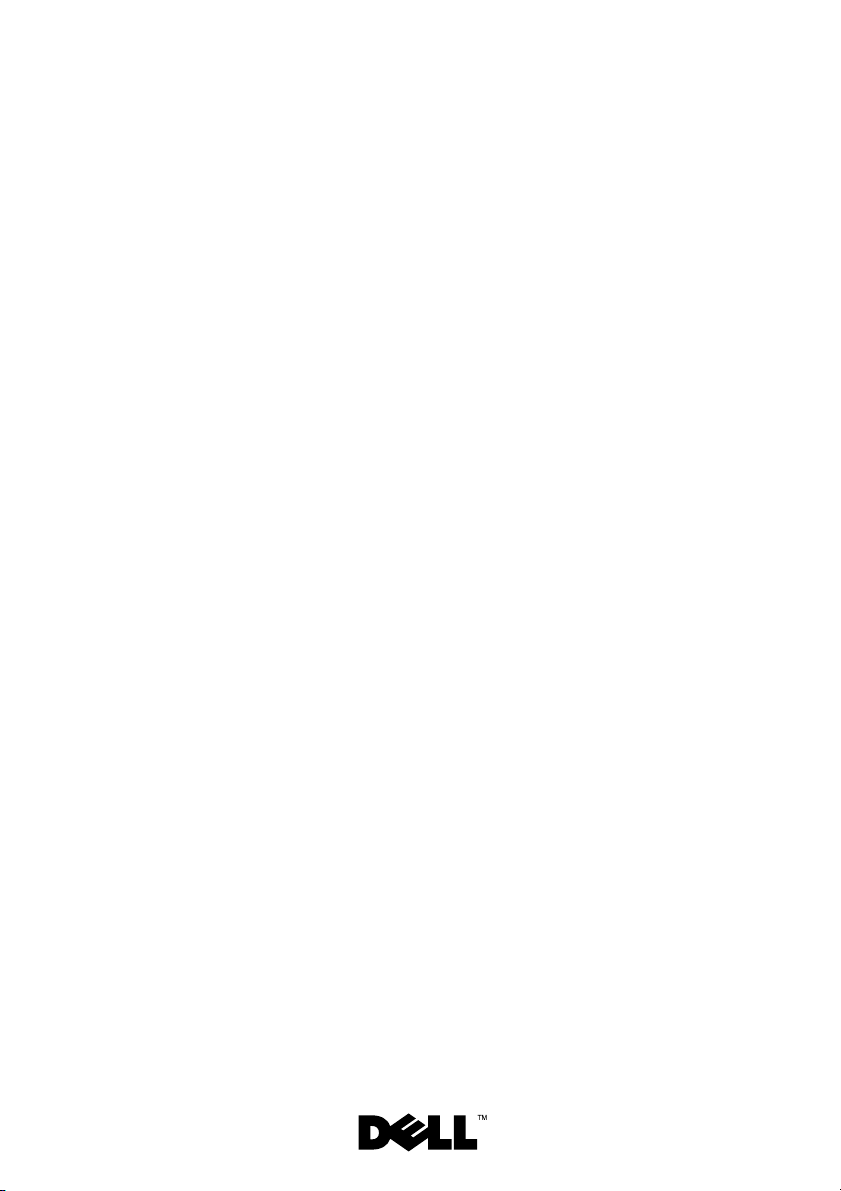
Dell™ Inspiron™ N7110
Servis El Kitabı
Düzenleyici model: P14E Düzenleyici tür: P14E001
Page 2
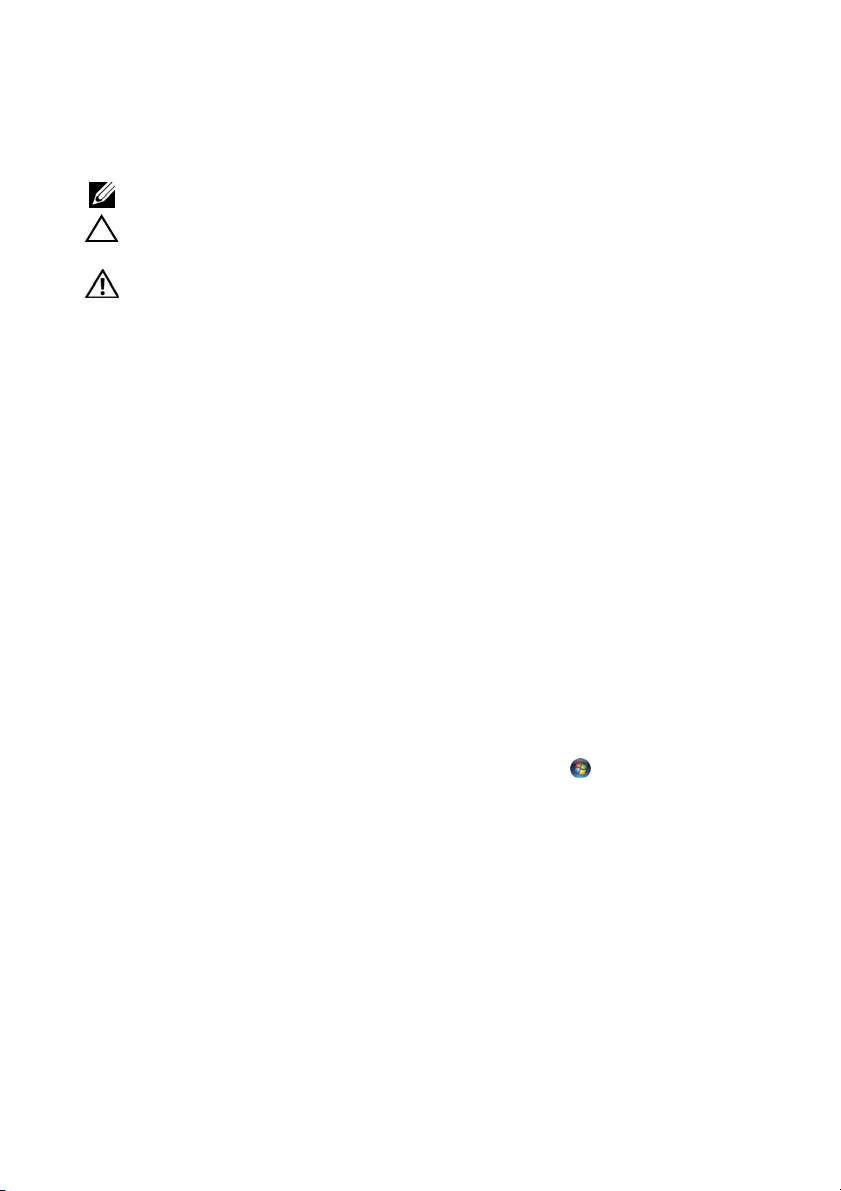
DOSYA KONUMU: D:\DTP\Liuhuan\csoft_Dell\Queen17\tar-
get\TR\title.fm
Notlar, Dikkat Edilecek Noktalar ve Uyarılar
NOT: Bu metinde kullanılan ticari markalar:
DİKKAT: DİKKAT, yönergelere uyulmadığında donanımın zarar
görebileceğini veya veri kaybı olabileceğini belirtir.
UYARI: UYARI, meydana gelebilecek olası maddi hasar, kişisel
yaralanma veya ölüm tehlikesi anlamına gelir.
____________________
Bu belgedeki bilgiler önceden bildirilmeksizin değiştirilebilir.
© 2010-2011 Dell Inc. Tüm hakları saklıdır.
Bu metinde kullanılan ticari markalar: Dell™, DELL logosu ile Inspiron™ Dell Inc.'nin ticari
markalarıdır. Microsoft®, Windows®, ve Windows başlat düğmesi logosu Microsoft
Corporation'ın ABD'de ve/veya diğer ülkelerdeki ticari markaları veya tescilli ticari markalarıdır.
Dell Inc.'ın yazılı izni olmadan bu materyallerin herhangi bir şekilde çoğaltılması kesinlikle yasaktır.
Düzenleyici model: P14E Düzenleyici tür: P14E001
2011 - 02 Rev. A00
Page 3
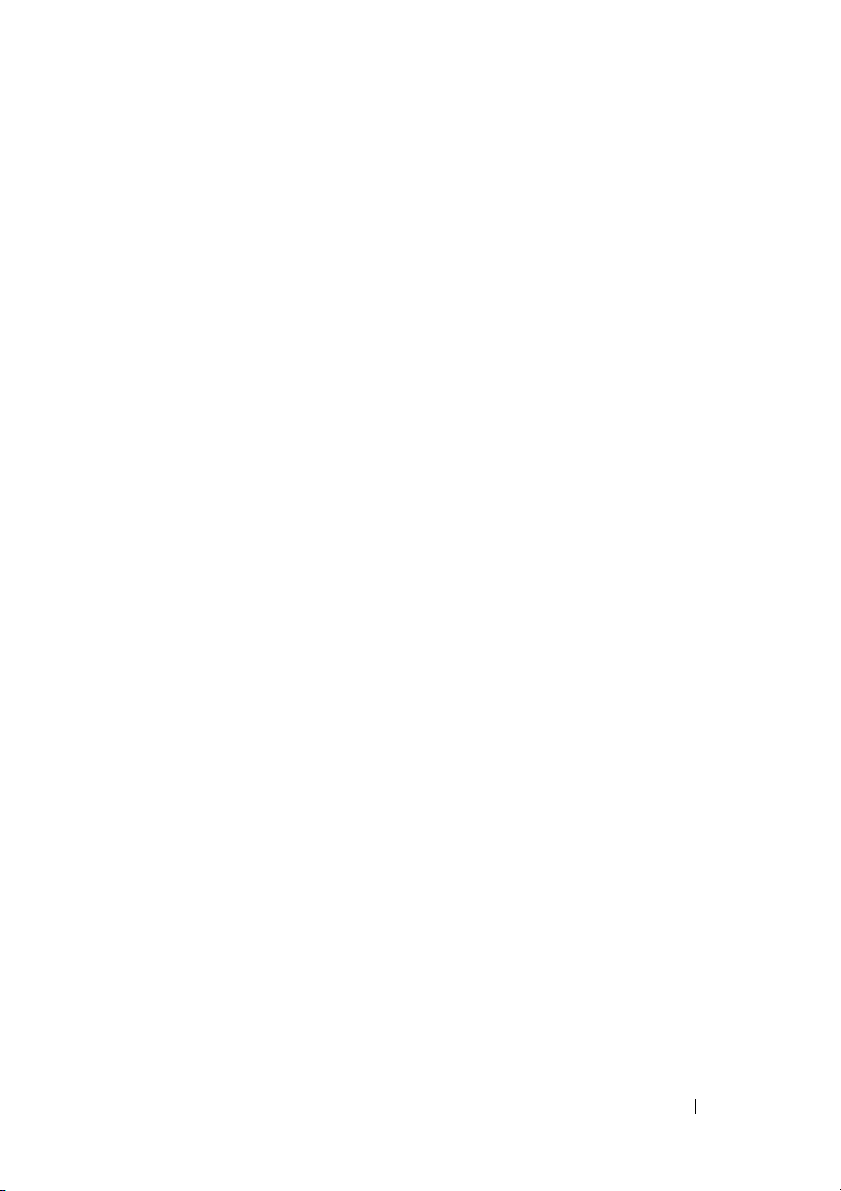
İçindekiler
1Başlamadan Önce . . . . . . . . . . . . . . . 9
Önerilen Araçlar. . . . . . . . . . . . . . . . . . 9
Bilgisayarınızı Kapatma
Bilgisayarınızın İçinde Çalışmaya
Başlamadan Önce
. . . . . . . . . . . . . 9
. . . . . . . . . . . . . . . . . 10
2 Üst Kapak . . . . . . . . . . . . . . . . . . . . 13
Üst Kapağı Çıkarma. . . . . . . . . . . . . . . . 13
Üst Kapağı Tak m a
. . . . . . . . . . . . . . . . . 14
3Pil . . . . . . . . . . . . . . . . . . . . . . . . . . 15
Pili Çıkarma . . . . . . . . . . . . . . . . . . . . 15
Pili Takma
. . . . . . . . . . . . . . . . . . . . . 16
4Optik Sürücü . . . . . . . . . . . . . . . . . . 17
Optik Sürücüyü Çıkarma . . . . . . . . . . . . . 17
Optik Sürücüyü Takma
. . . . . . . . . . . . . . 19
5 Modül Kapağı . . . . . . . . . . . . . . . . . 21
Modül Kapağını Çıkarma . . . . . . . . . . . . . 21
Modül Kapağını Takma
. . . . . . . . . . . . . . 22
İçindekiler 3
Page 4
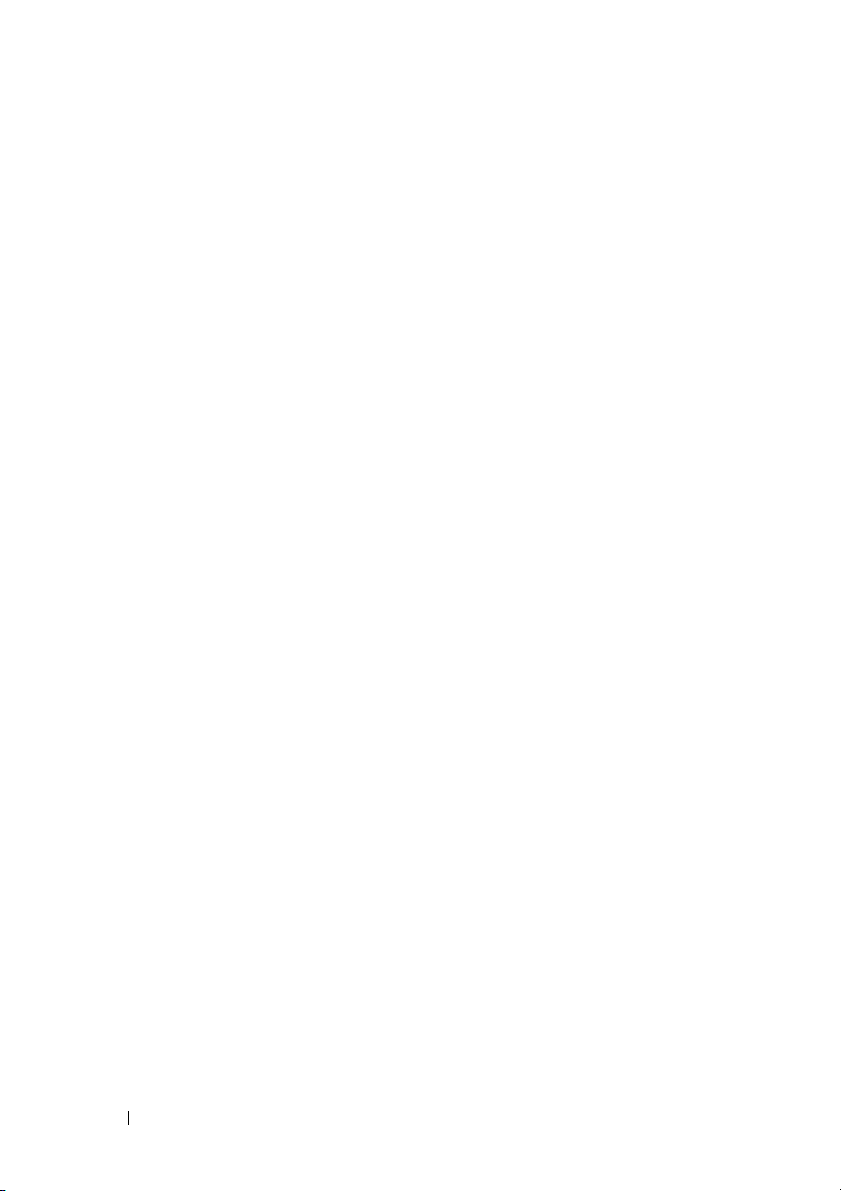
6 Bellek Modüllleri . . . . . . . . . . . . . . . 23
Bellek Modüllerini Çıkarma . . . . . . . . . . . 23
Bellek Modüllerini Takma
. . . . . . . . . . . . 24
7 Klavye . . . . . . . . . . . . . . . . . . . . . . . 27
Klavyeyi Çıkarma . . . . . . . . . . . . . . . . . 27
Klavyeyi Takma
. . . . . . . . . . . . . . . . . . 29
8 Avuç İçi Dayanağı Aksamı . . . . . . . 31
Avuç İçi Dayanağı Aksamını Çıkarma . . . . . . 31
Avuç içi Dayanağı Aksamını Takma
. . . . . . . 35
9 Hot-Key Kartı . . . . . . . . . . . . . . . . . . 37
Hot-Key Kartını Çıkarma . . . . . . . . . . . . . 37
Hot-Key Kartını Takma
. . . . . . . . . . . . . . 38
10 Güç Düğmesi Kartı . . . . . . . . . . . . . 41
Güç Düğmesi Kartını Çıkarma . . . . . . . . . . 41
Güç Düğmesi Kartını Tak ma
11 Kablosuz Mini Kartlar . . . . . . . . . . . 45
Mini Kartı Çıkarma . . . . . . . . . . . . . . . . 45
Mini Kartı Takma
4 İçindekiler
. . . . . . . . . . . 42
. . . . . . . . . . . . . . . . . 47
Page 5
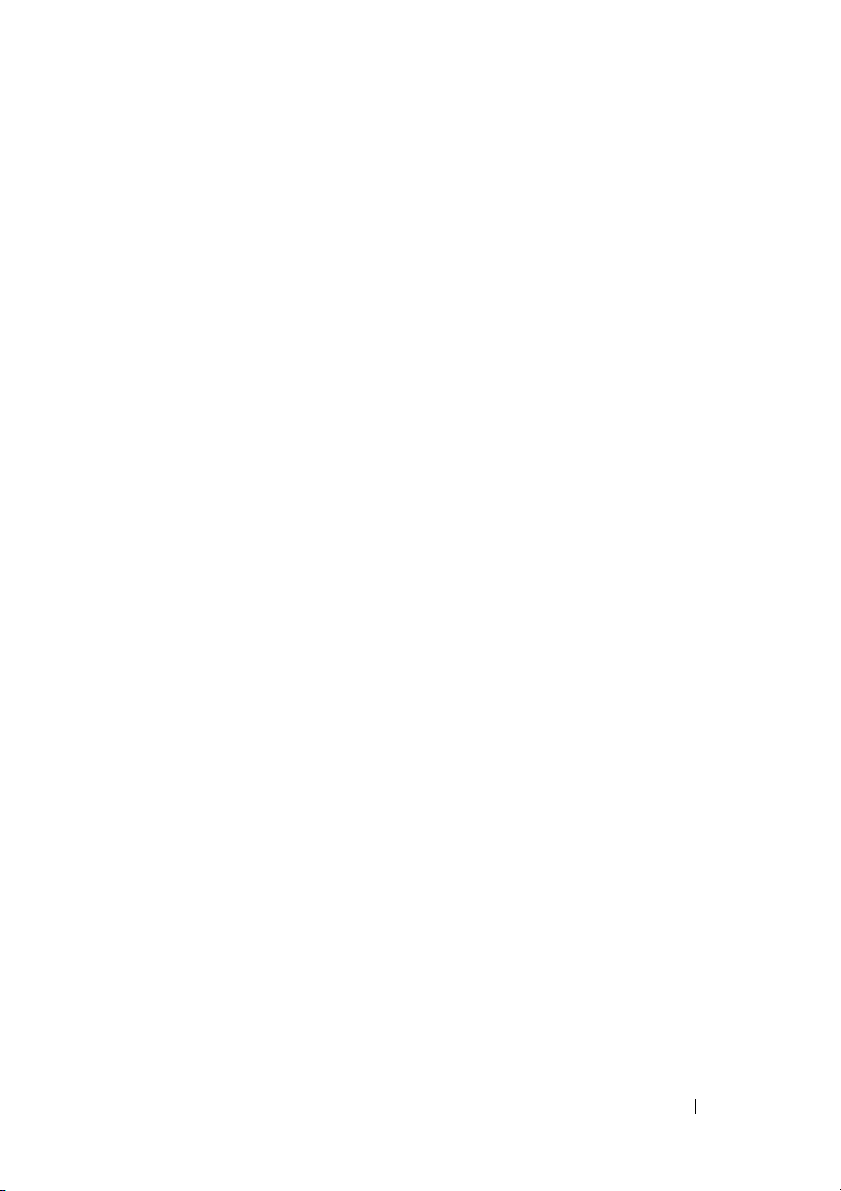
12 Sabit Sürücü . . . . . . . . . . . . . . . . . . 49
Sabit Sürücüyü Çıkarma . . . . . . . . . . . . . 49
Sabit Sürücüyü Takma
. . . . . . . . . . . . . . 51
13 Subwoofer . . . . . . . . . . . . . . . . . . . . 53
Subwoofer'ı Çıkarma . . . . . . . . . . . . . . . 53
Subwoofer'ı Takma
. . . . . . . . . . . . . . . . 54
14 Durum Işığı Kartı . . . . . . . . . . . . . . . 57
Durum Işığı Kartını Çıkarma . . . . . . . . . . . 57
Durum Işığı Kartını Takma
. . . . . . . . . . . . 58
15 Hoparlörler. . . . . . . . . . . . . . . . . . . . 61
Hoparlörleri Çıkarma . . . . . . . . . . . . . . . 61
Hoparlörleri Takma
. . . . . . . . . . . . . . . . 62
16 Termal Fan . . . . . . . . . . . . . . . . . . . 65
Termal Fanı Çıkarma . . . . . . . . . . . . . . . 65
Termal Fanı Takma
. . . . . . . . . . . . . . . . 66
İçindekiler 5
Page 6
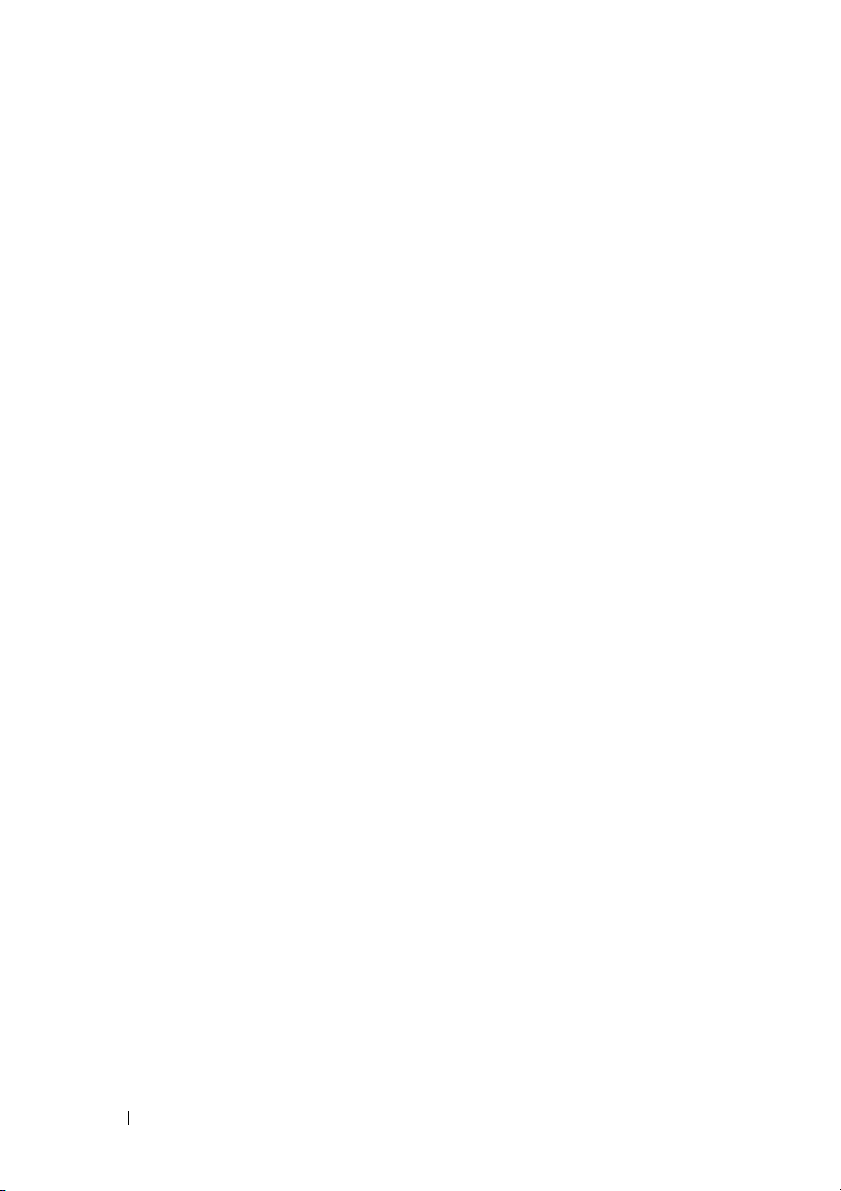
17 Sistem Kartı . . . . . . . . . . . . . . . . . . . 69
Sistem Kartını Çıkarma . . . . . . . . . . . . . . 69
Sistem Kartını Takma
BIOS'a Servis Etiketini Girme
. . . . . . . . . . . . . . . 72
. . . . . . . . . . 73
18 Düğme Pil . . . . . . . . . . . . . . . . . . . . 75
Düğme Pili Çıkarma. . . . . . . . . . . . . . . . 75
Düğme Pili Takma
. . . . . . . . . . . . . . . . . 76
19 G/Ç kartı . . . . . . . . . . . . . . . . . . . . . 77
Ön G/Ç Kartı . . . . . . . . . . . . . . . . . . . . 77
G/Ç Kartını Takma
. . . . . . . . . . . . . . . . . 78
20 Termal Soğutma Aksamı . . . . . . . . . 79
Ter m al Soğutma Aksamını Çıkarma . . . . . . . 79
Ter m al Soğutma Aksamını Takma
. . . . . . . . 80
21 İşlemci Modülü . . . . . . . . . . . . . . . . 81
İşlemci Modülünü Çıkarma. . . . . . . . . . . . 81
İşlemci Modülünü Takma
6 İçindekiler
. . . . . . . . . . . . . 82
Page 7
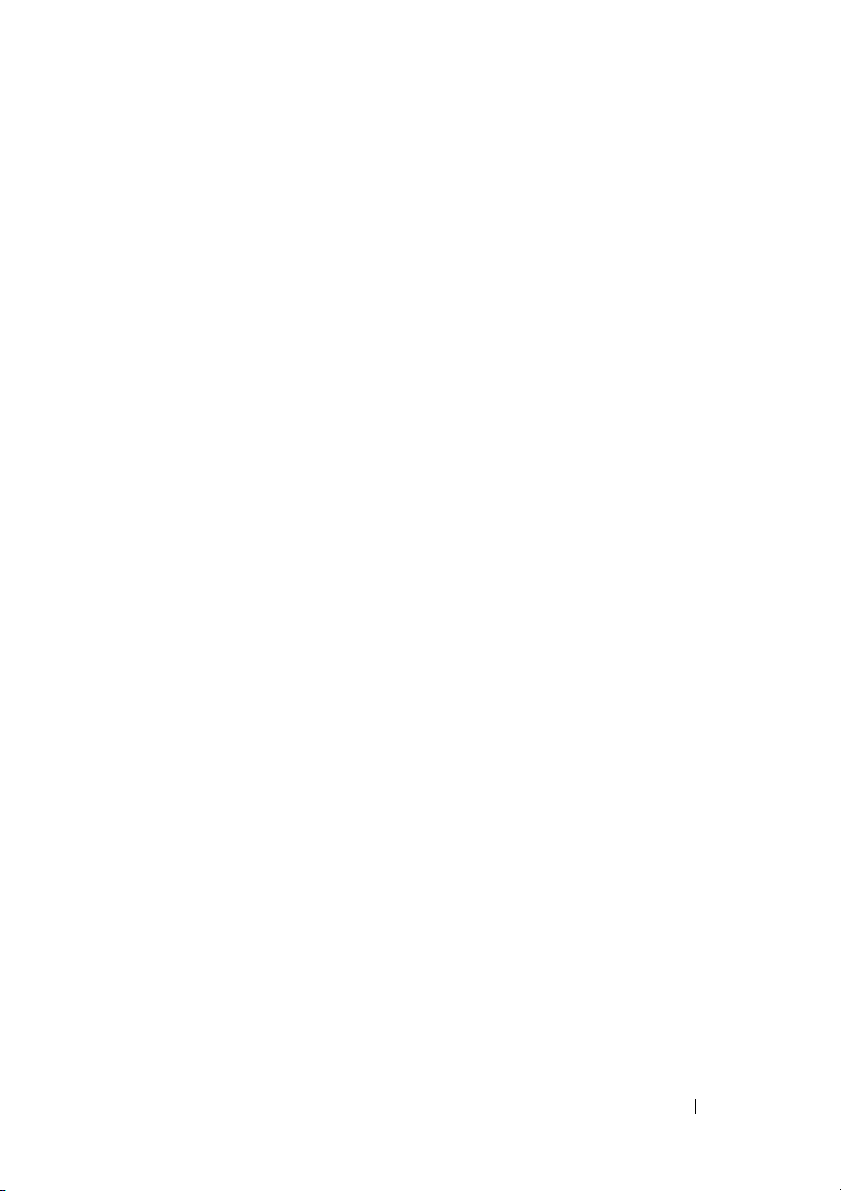
22 Ekran . . . . . . . . . . . . . . . . . . . . . . . . 85
Ekran Aksamı . . . . . . . . . . . . . . . . . . . 85
Ekran Aksamını Çıkarma
Ekran Aksamını Takma
. . . . . . . . . . . 85
. . . . . . . . . . . . 87
Ekran Çerçevesi
Ekran Çerçevesini Çıkarma
. . . . . . . . . . . . . . . . . . 88
. . . . . . . . . . 88
Ekran Çerçevesini Takma . . . . . . . . . . . 89
Ekran Paneli
Ekran Panelini Çıkarma
Ekran Panelini Takma
Ekran Kablosu
Ekran Kablosunu Çıkarma
Ekran Kablosunu Takma
Ekran Paneli Braketleri
Ekran Paneli Braketlerini Çıkarma
. . . . . . . . . . . . . . . . . . . . 90
. . . . . . . . . . . . 90
. . . . . . . . . . . . . 90
. . . . . . . . . . . . . . . . . . . 91
. . . . . . . . . . 91
. . . . . . . . . . . 92
. . . . . . . . . . . . . . 93
. . . . . . 93
Ekran Paneli Braketlerini Takma . . . . . . . 93
Menteşe Başlıkları
Menteşe Başlıklarının Çıkarılması
Menteşe Başlıklarının Takılması
. . . . . . . . . . . . . . . . 94
. . . . . . 94
. . . . . . . 95
23 Kamera Modülü . . . . . . . . . . . . . . . . 97
Kamera Modülünü Çıkarma . . . . . . . . . . . 97
Kamera Modülünü Geri Takma
. . . . . . . . . . 98
İçindekiler 7
Page 8
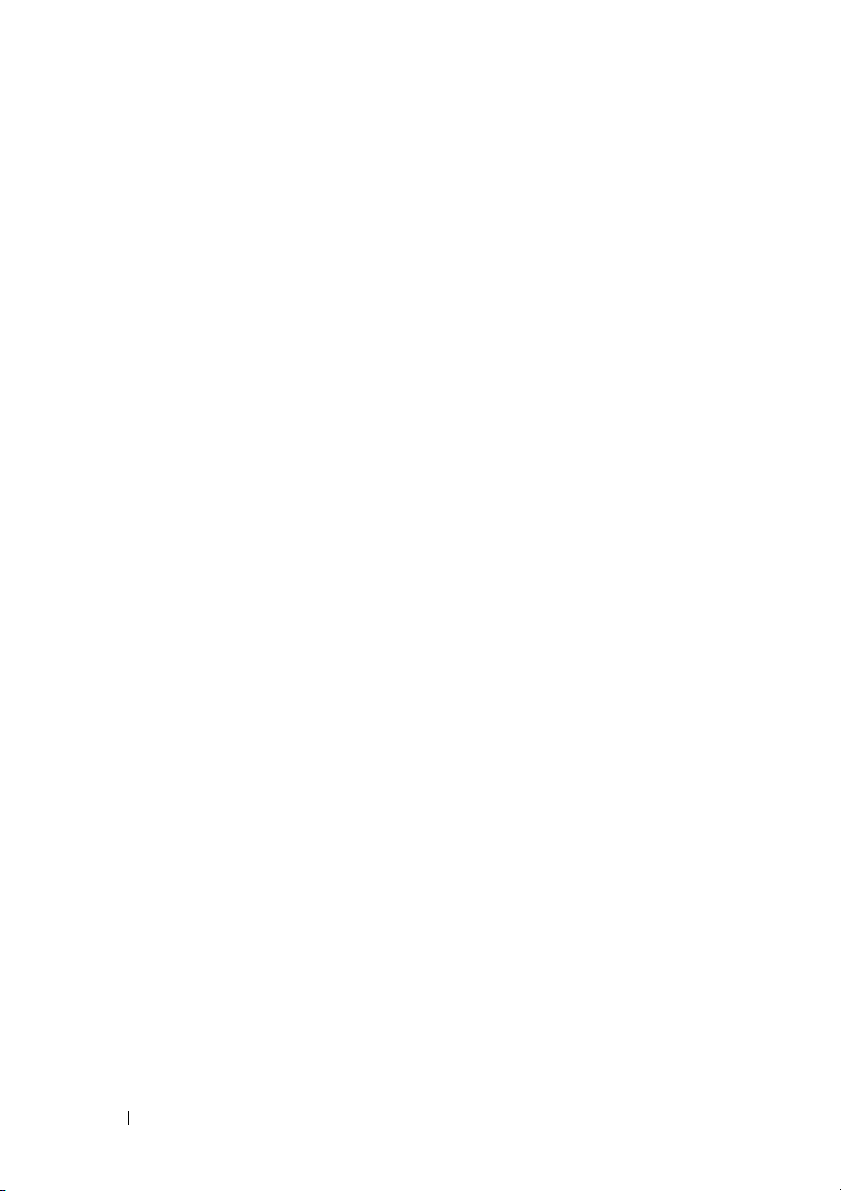
24 Menteşe Kapağı . . . . . . . . . . . . . . 101
Menteşe Kapağını Çıkarma. . . . . . . . . . . 101
Menteşe Kapağını Takma
. . . . . . . . . . . . 104
25 AC Adaptörü Konnektörü. . . . . . . . 107
AC Adaptörü Konnektörünü Çıkarma . . . . . 107
AC Adaptörü Konnektörünü Takma
. . . . . . 108
26 BIOS'u Sıfı rlama . . . . . . . . . . . . . . 111
8 İçindekiler
Page 9
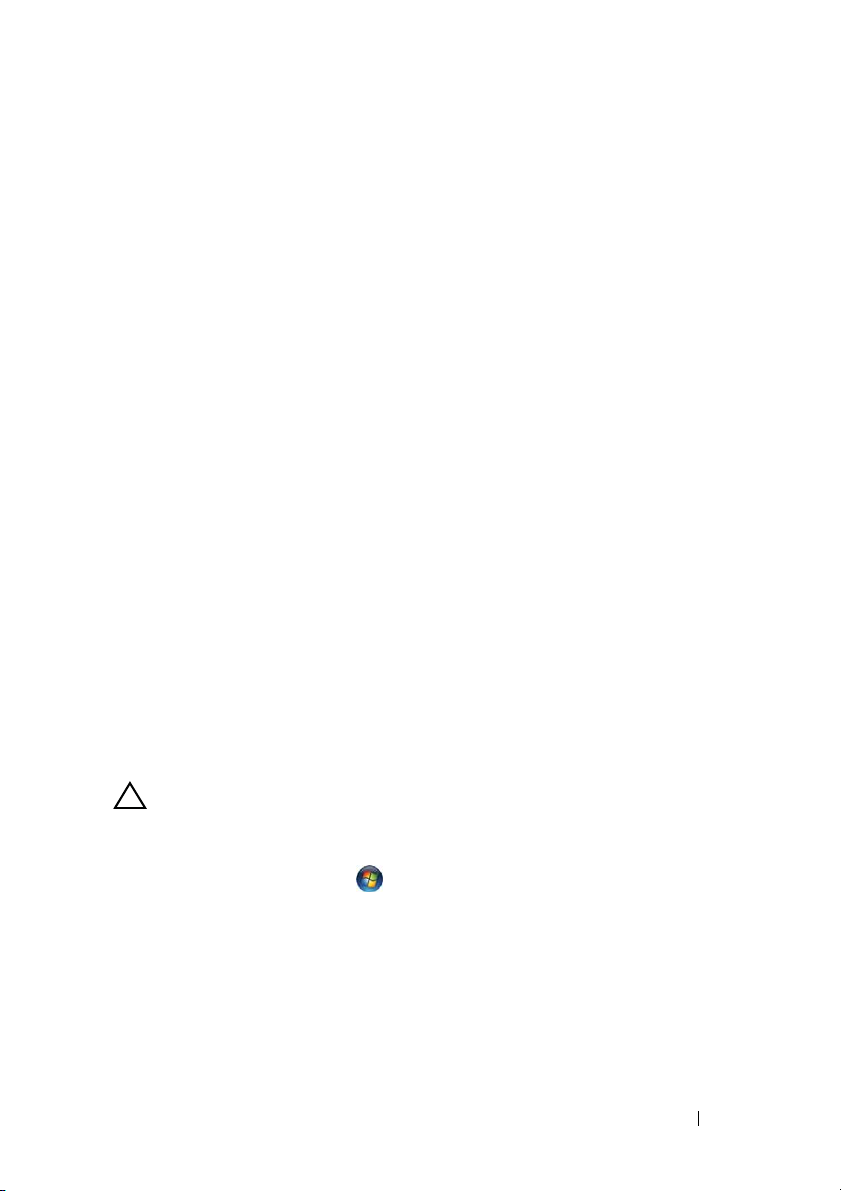
1
Başlamadan Önce
Bu el kitabında bilgisayarınızdaki bileşenlerin takılması ya da çıkarılmasıyla
ilgili prosedürler anlatılmaktadır. Aksi belirtilmedikçe, her yordamda aşağıdaki
koşulların geçerli olduğu varsayılır:
• "Bilgisayarınızı Kapatma" sayfa 9 ve "Bilgisayarınızın İçinde Çalışmaya
Başlamadan Önce" sayfa 10 bölümlerindeki adımları gerçekleştirdiniz.
• Bilgisayarınızla birlikte verilen güvenlik bilgilerini okudunuz
• Bir bileşen, çıkarma yordamı tersten uygulanarak değiştirilebilir veya (ayrı
olarak satın alınmışsa) takılabilir.
Önerilen Araçlar
Bu belgedeki yordamlar için aşağıdaki araçlar gerekebilir:
• Küçük düz uçlu tornavida
• Phillips tornavida
• Plastik çubuk
•
support.dell.com
programı
adresinde bulabileceğiniz BIOS yürütülebilir güncelleme
.
Bilgisayarınızı Kapatma
DİKKAT: Veri kaybını önlemek için, bilgisayarınızı kapatmadan önce
tüm açık dosyaları kaydedip kapatın ve tüm açık programlardan çıkın.
1
Tüm açık dosyaları kaydedip kapatın ve tüm açık programlardan çıkın.
2
Başlat düğmesini tıklatın ve ardından
İşletim sistemini kapatma işlemi sona erdiğinde bilgisayar kapanır.
3
Bilgisayarın kapalı olduğundan emin olun. İşletim sistemini kapattığınızda
bilgisayarınız otomatik olarak kapanmadıysa, güç düğmesine basın ve
bilgisayar kapanana kadar basılı tutun.
Kapat
'ı tıklatın.
Başlamadan Önce 9
Page 10
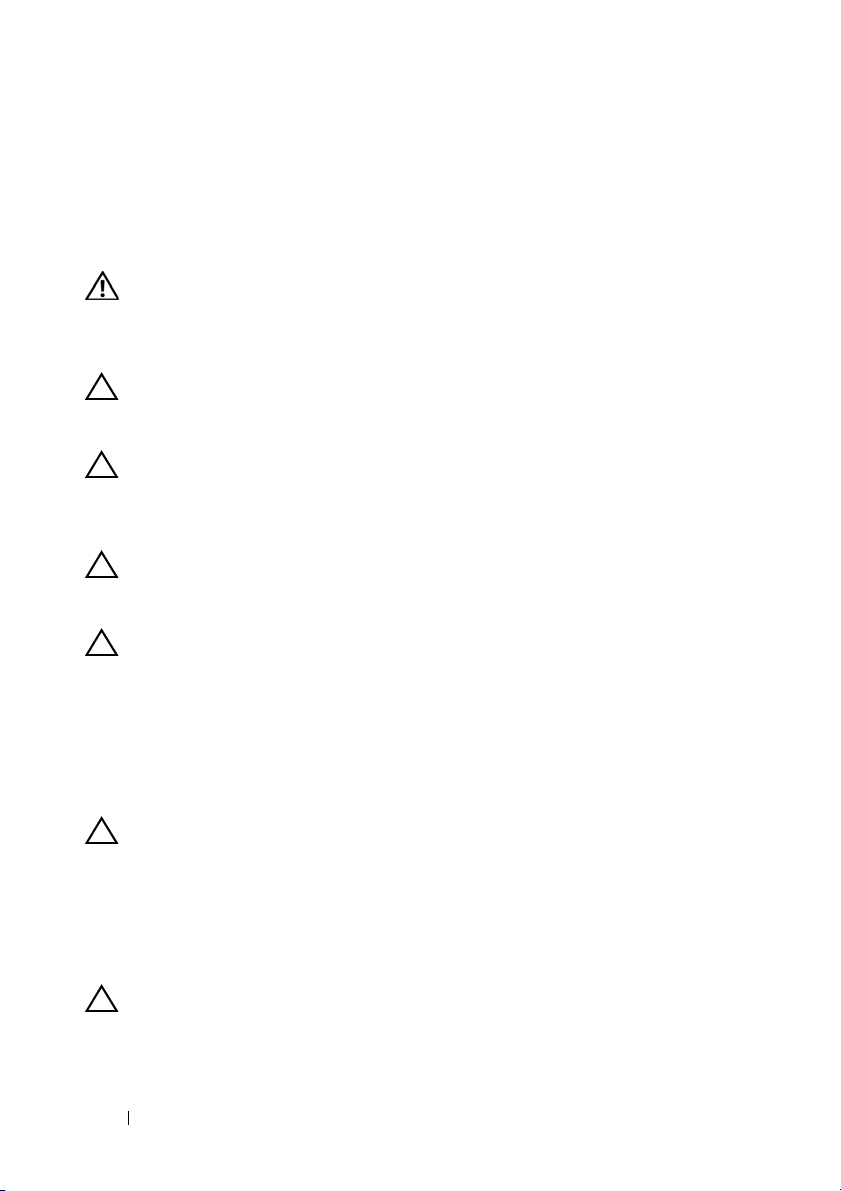
Bilgisayarınızın İçinde Çalışmaya Başlamadan Önce
Bilgisayarınızı olası zararlardan korumak ve kişisel güvenliğinizi sağlamak için
aşağıdaki güvenlik yönergelerini uygulayın.
UYARI: Bilgisayarınızın içinde çalışmadan önce, bilgisayarınızla
birlikte verilen güvenlik bilgilerini okuyun. Ek güvenlik en iyi
uygulama bilgileri için dell.com/regulatory_compliance adresindeki
Yasal Uygunluk Ana Sayfasına bakın.
DİKKAT: Elektrostatik boşalımı önlemek için, bir bilek topraklama
kayışı kullanarak ya da boyanmamış metal yüzeylere (bilgisayardaki
bir konnektör gibi) sık sık dokunarak kendinizi topraklayın.
DİKKAT: Bileşenleri ve kartları itina ile kullanın. Bileşenlere veya
kartların üzerindeki temas noktalarına dokunmayın. Kartları uç
kısmından veya metal montaj kenarından tutun. İşlemci gibi
bileşenleri pimlerinden değil kenarlarından tutun.
DİKKAT: Yalnızca yetkili bir servis teknisyeni bilgisayarınızda onarım
yapmalıdır. Dell tarafından yetkilendirilmemiş servislerden
kaynaklanan zararlar garantinizin kapsamında değildir.
DİKKAT: Bir kabloyu çıkarırken kablonun kendisinden değil,
konnektör kısmından veya çekme yerinden tutarak çekin. Bazı
kablolarda kilitleme dilleri vardır; bu tür kabloları çıkarırken, kabloyu
çekmeden önce kilitleme dillerini içeriye bastırın. Konnektörleri
çıkartırken, konnektör pimlerinin eğilmesini önlemek için
konnektörleri düz tutun. Ayrıca bir kabloyu bağlamadan önce, her iki
konnektörün yönlerinin doğru olduğundan ve doğru
hizalandıklarından emin olun.
DİKKAT: Bilgisayara vermekten kaçınmak için, bilgisayarın içinde
çalışmaya başlamadan önce aşağıdaki adımları uygulayın.
1
Bilgisayar kapağının çizilmesini önlemek için çalışma yüzeyinin düz ve
temiz olmasını sağlayın.
2
Bilgisayarınızı (bkz. "Bilgisayarınızı Kapatma" sayfa 9) ve bağlı tüm
aygıtları kapatın.
DİKKAT: Ağ kablosunu çıkarmak için, önce kabloyu bilgisayarınızdan
ve ardından ağ aygıtından çıkarın.
3
Tüm telefon veya ağ kablolarını bilgisayarınızdan çıkarın.
10 Başlamadan Önce
Page 11
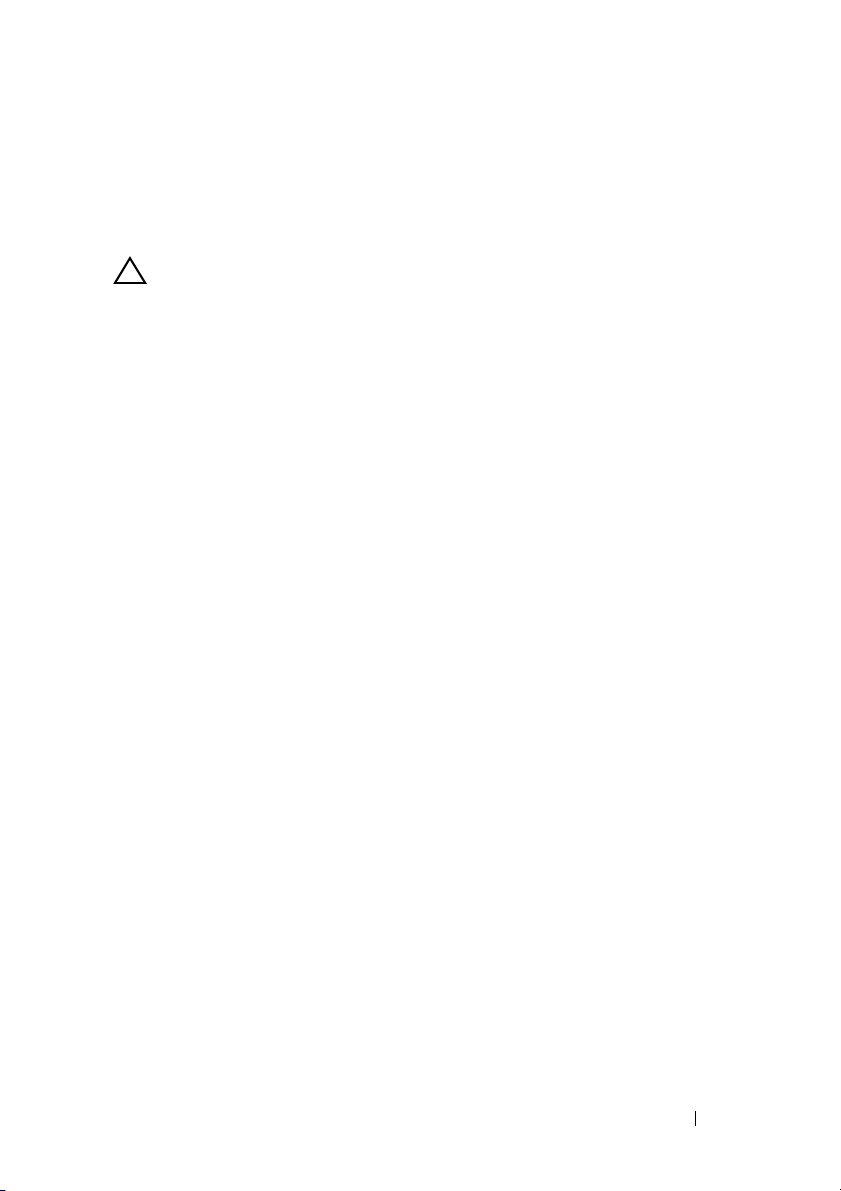
4
8-in-1 ortam kart okuyucusu'nda takılı kart varsa üzerine basarak bu kartı
çıkarın.
5
Bilgisayarınızı ve tüm bağlı aygıtları elektrik prizlerinden çıkarın.
6
Bağlı tüm aygıtları bilgisayarınızdan çıkarın.
DİKKAT: Sistem kartının hasar görmesini engellemek için, bilgisayar
içinde çalışmadan önce ana pili çıkarın (bkz. "Pili Çıkarma" sayfa 15).
7
Pili çıkarın (bkz. "Pili Çıkarma" sayfa 15).
8
Bilgisayarın üst kenarını yukarı getirin, ekranı açın ve sistem kartını
topraklamak için güç düğmesine basın.
Başlamadan Önce 11
Page 12
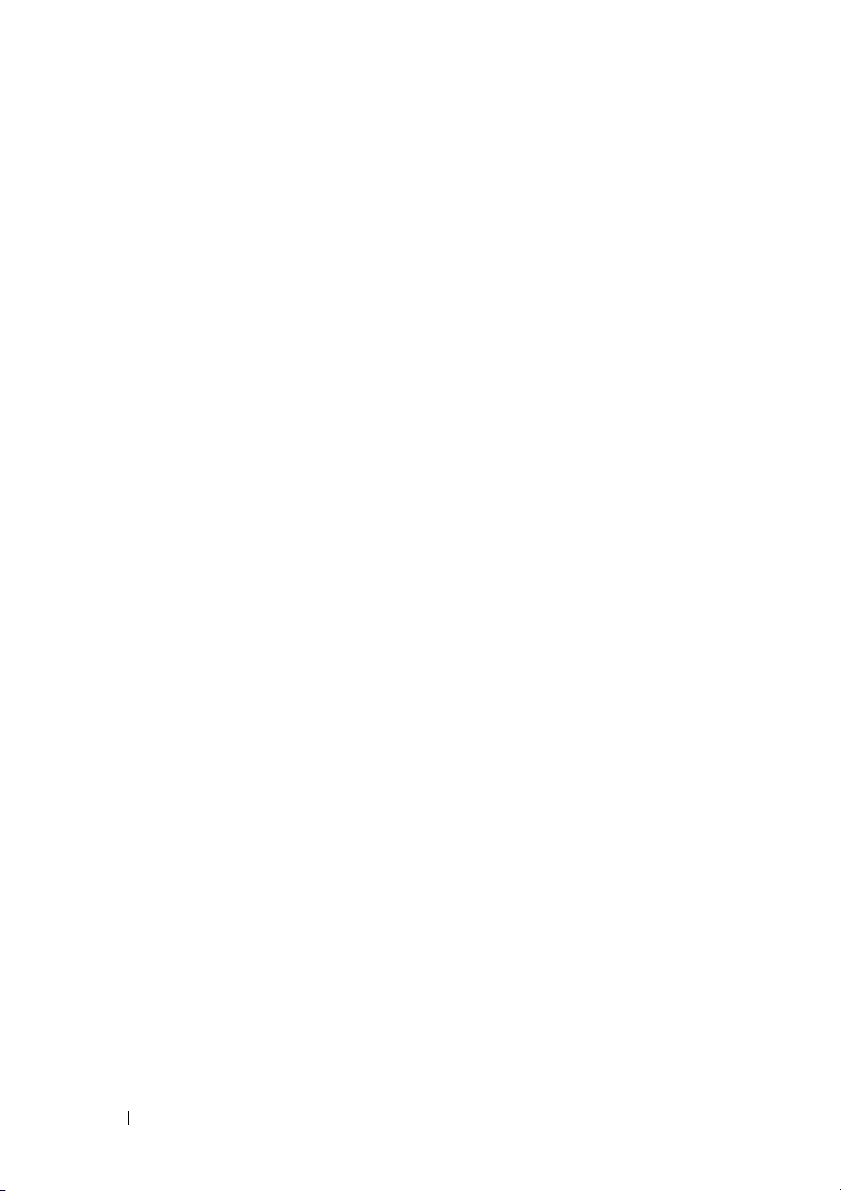
12 Başlamadan Önce
Page 13
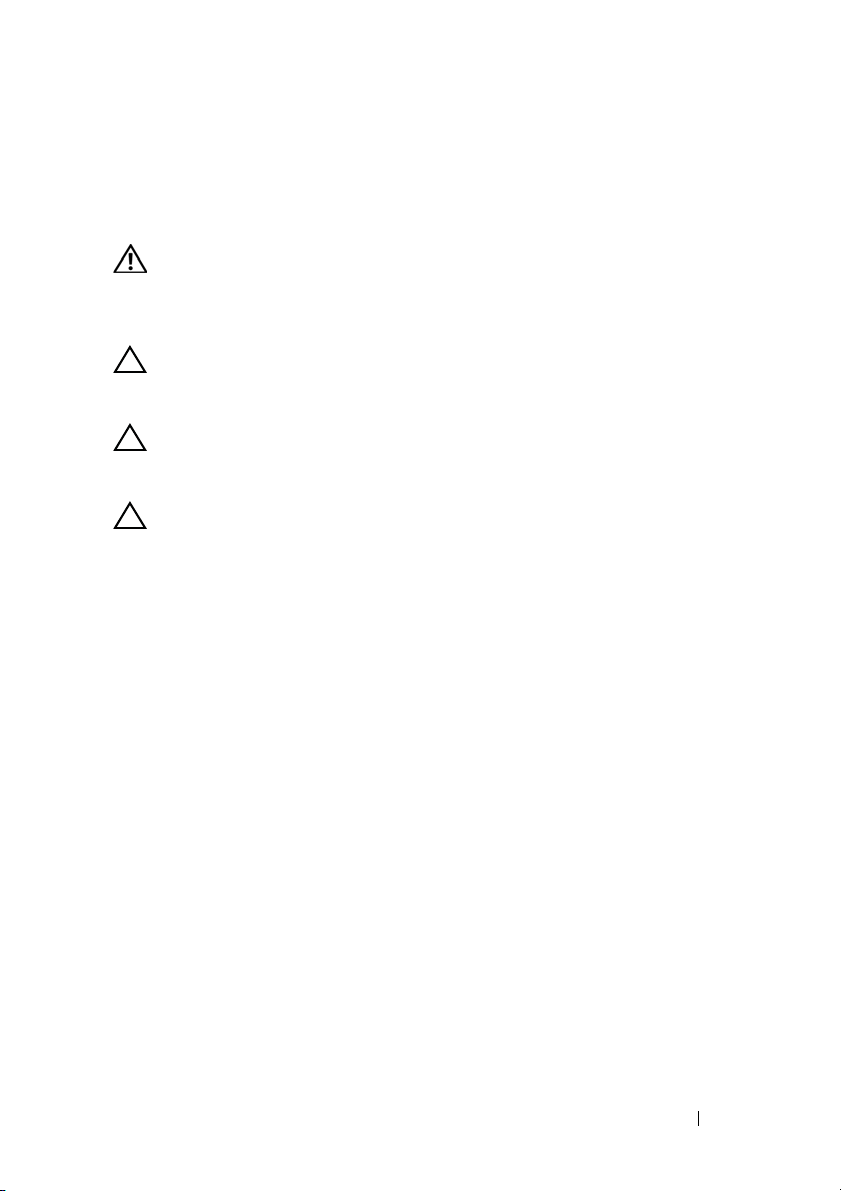
Üst Kapak
UYARI: Bilgisayarınızın içinde çalışmadan önce, bilgisayarınızla
birlikte verilen güvenlik bilgilerini okuyun. Ek güvenlik en iyi
uygulama bilgileri için dell.com/regulatory_compliance adresindeki
Yasal Uygunluk Ana Sayfasına bakın.
DİKKAT: Yalnızca yetkili bir servis teknisyeni bilgisayarınızda onarım
yapmalıdır. Dell tarafından yetkilendirilmemiş servislerden
kaynaklanan zararlar garantinizin kapsamında değildir.
DİKKAT: Elektrostatik boşalımı önlemek için, bir bilek topraklama
kayışı kullanarak ya da boyanmamış metal yüzeylere (bilgisayardaki
bir konnektör gibi) sık sık dokunarak kendinizi topraklayın.
DİKKAT: Sistem kartının hasar görmesini engellemek için, bilgisayar
içinde çalışmadan önce ana pili çıkarın (bkz. "Pili Çıkarma" sayfa 15).
Üst Kapağı Çıkarma
1
"Başlamadan Önce" sayfa 9 bölümündeki yönergeleri uygulayın.
2
Üst kapağı ekranın arka kapağına tutturan serbest bırakma düğmesini basılı
tutun.
3
Üst kapağı kaydırıp kaldırın.
2
Üst Kapak 13
Page 14
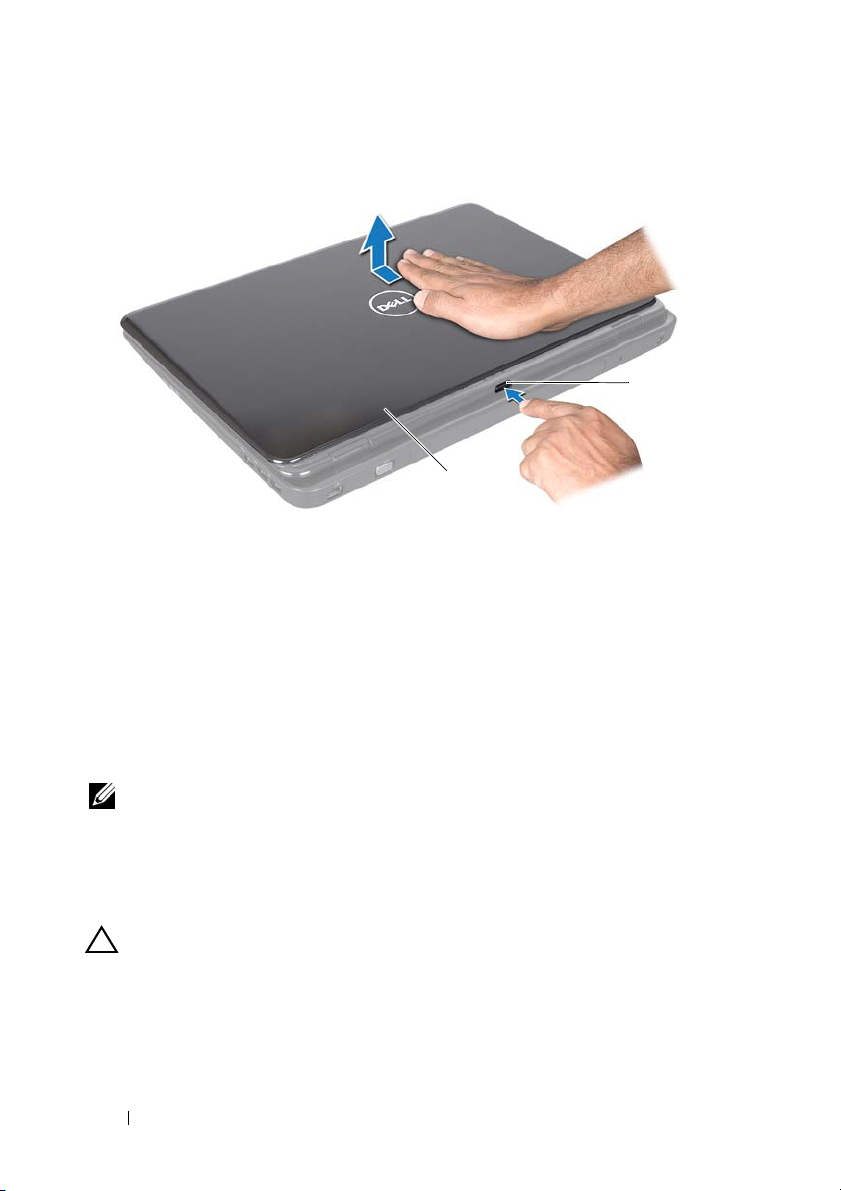
1
1 üst kapak 2 serbest bırakma düğmesi
Üst Kapağı Takma
1
"Başlamadan Önce" sayfa 9 bölümündeki yönergeleri uygulayın.
NOT: Üst kapağı takarken DELL logosunun bilgisayarın arkasına
baktığından emin olun.
2
Üst kapağı ekranın arka kapağıyla hizalayın.
3
Üst kapağı yerine oturana kadar kaydırın. Üst kapak ile ekranın arka kapağı
arasında boşluk olmadığından emin olun.
DİKKAT: Bilgisayarı çalıştırmadan önce tüm vidaları takın ve
bilgisayarın içine kaçmış vida kalmadığından emin olun. İçeride
unutulan vida bilgisayara zarar verebilir.
2
14 Üst Kapak
Page 15
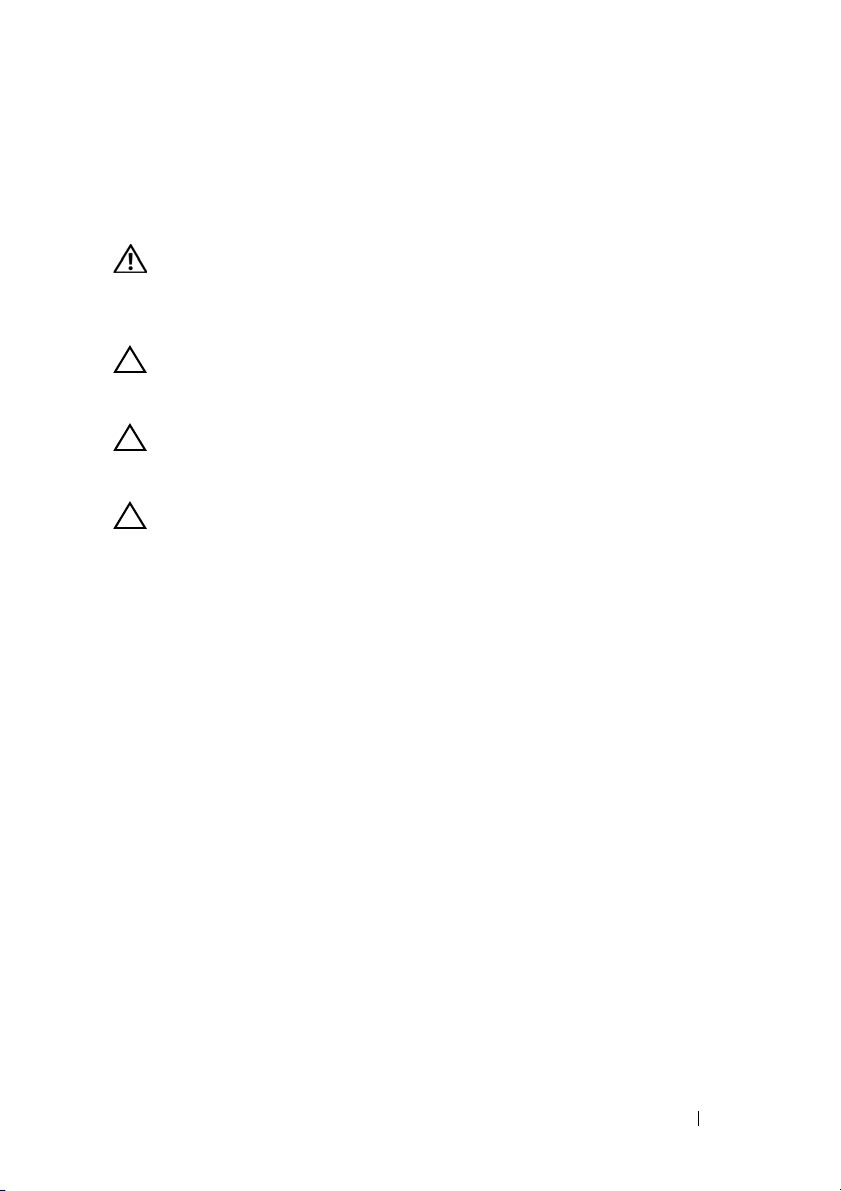
Pil
UYARI: Bilgisayarınızın içinde çalışmadan önce, bilgisayarınızla
birlikte verilen güvenlik bilgilerini okuyun. Ek güvenlik en iyi
uygulama bilgileri için dell.com/regulatory_compliance adresindeki
Yasal Uygunluk Ana Sayfasına bakın.
DİKKAT: Yalnızca yetkili bir servis teknisyeni bilgisayarınızda onarım
yapmalıdır. Dell tarafından yetkilendirilmemiş servislerden
kaynaklanan zararlar garantinizin kapsamında değildir.
DİKKAT: Elektrostatik boşalımı önlemek için, bir bilek topraklama
kayışı kullanarak ya da boyanmamış metal yüzeylere (bilgisayardaki
bir konnektör gibi) sık sık dokunarak kendinizi topraklayın.
DİKKAT: Bilgisayarın zarar görmesini önlemek için, yalnız bu
modeldeki Dell bilgisayar için tasarlanmış olan pilleri kullanın. Başka
Dell bilgisayarlar için tasarlanmış pilleri kullanmayın.
Pili Çıkarma
1
"Başlamadan Önce" sayfa 9 bölümündeki yönergeleri uygulayın.
2
Bilgisayarı kapatın ve ters çevirin.
3
Pil serbest bırakma mandalını ve pil kilitleme mandalını kaydırarak açık
konuma getirin.
4
Pili döndürüp kaldırarak pil yuvasından çıkarın.
3
Pil 15
Page 16
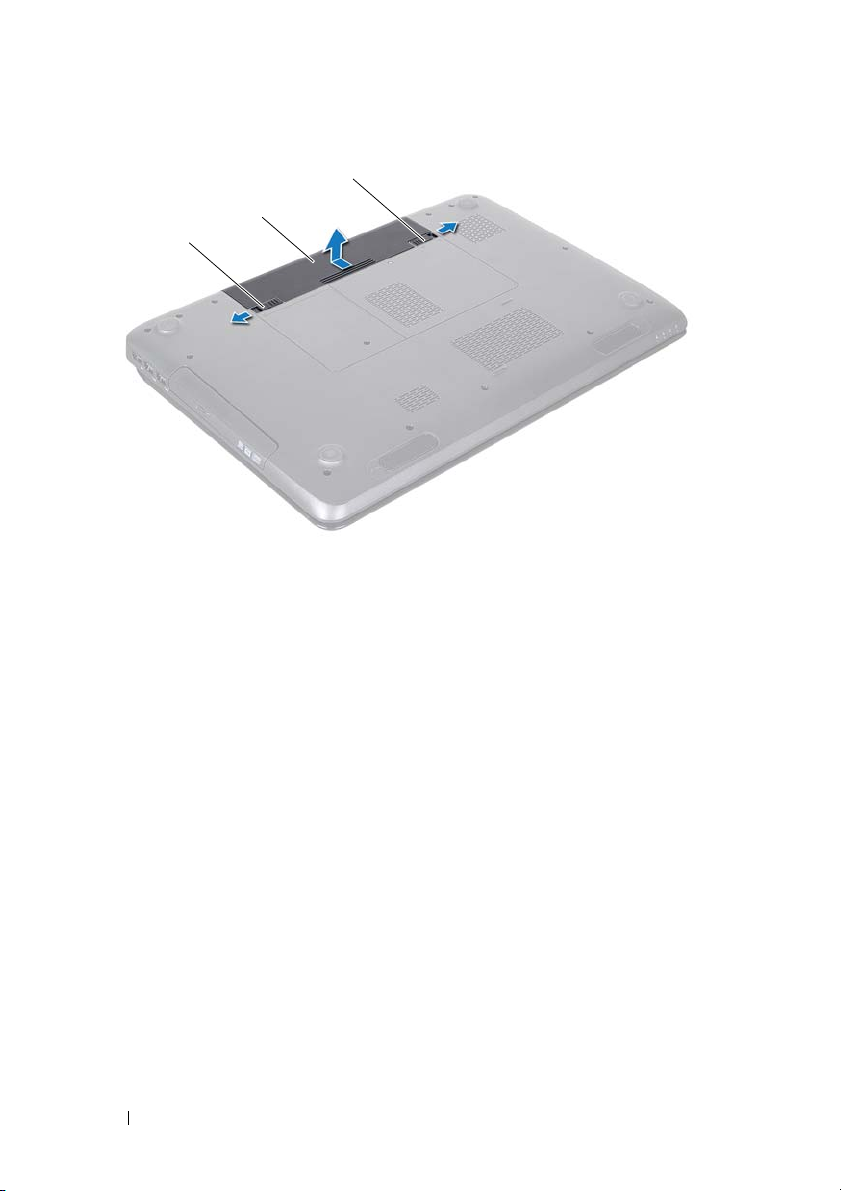
3
2
1
1 pil serbest bırakma mandalı 2 pil
3 pil kilitleme mandalı
Pili Takma
1
"Başlamadan Önce" sayfa 9 bölümündeki yönergeleri uygulayın.
2
Pili yuvaya takın ve yerine oturana kadar itin.
3
Pil kilitleme mandalını kaydırarak kilitli konuma getirin.
16 Pil
Page 17
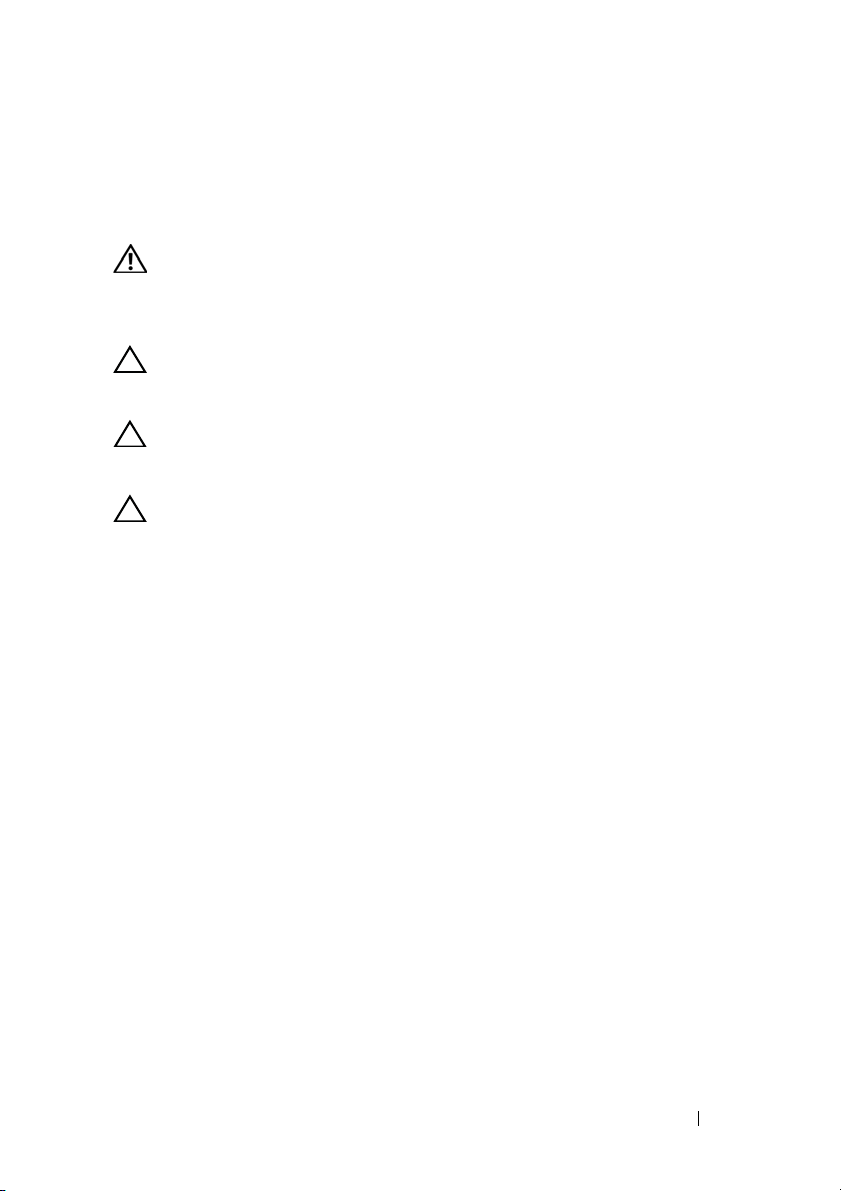
Optik Sürücü
UYARI: Bilgisayarınızın içinde çalışmadan önce, bilgisayarınızla
birlikte verilen güvenlik bilgilerini okuyun. Ek güvenlik en iyi
uygulama bilgileri için www.dell.com/regulatory_compliance
adresindeki Yasal Uygunluk Ana Sayfasına bakın.
DİKKAT: Yalnızca yetkili bir servis teknisyeni bilgisayarınızda onarım
yapmalıdır. Dell tarafından yetkilendirilmemiş servislerden
kaynaklanan zararlar garantinizin kapsamında değildir.
DİKKAT: Elektrostatik boşalımı önlemek için, bir bilek topraklama
kayışı kullanarak ya da boyanmamış metal yüzeylere (bilgisayardaki
bir konnektör gibi) sık sık dokunarak kendinizi topraklayın.
DİKKAT: Sistem kartının hasar görmesini engellemek için, bilgisayar
içinde çalışmadan önce ana pili çıkarın (bkz. "Pili Çıkarma" sayfa 15).
Optik Sürücüyü Çıkarma
1
"Başlamadan Önce" sayfa 9 bölümündeki yönergeleri uygulayın.
2
Pili çıkarın (bkz. "Pili Çıkarma" sayfa 15).
3
Optik sürücü aksamını bilgisayar tabanına sabitleyen vidayı çıkarın.
4
Optik sürücü aksamını optik sürücü bölmesinden dışarı kaydırın.
4
Optik Sürücü 17
Page 18

2
1
1 optik sürücü aksamı 2 vida
5
Optik sürücü braketini optik sürücüye sabitleyen iki vidayı sökün.
6
Optik sürücüden çıkarmak üzere optik sürücü çerçevesini çekin.
18 Optik Sürücü
Page 19
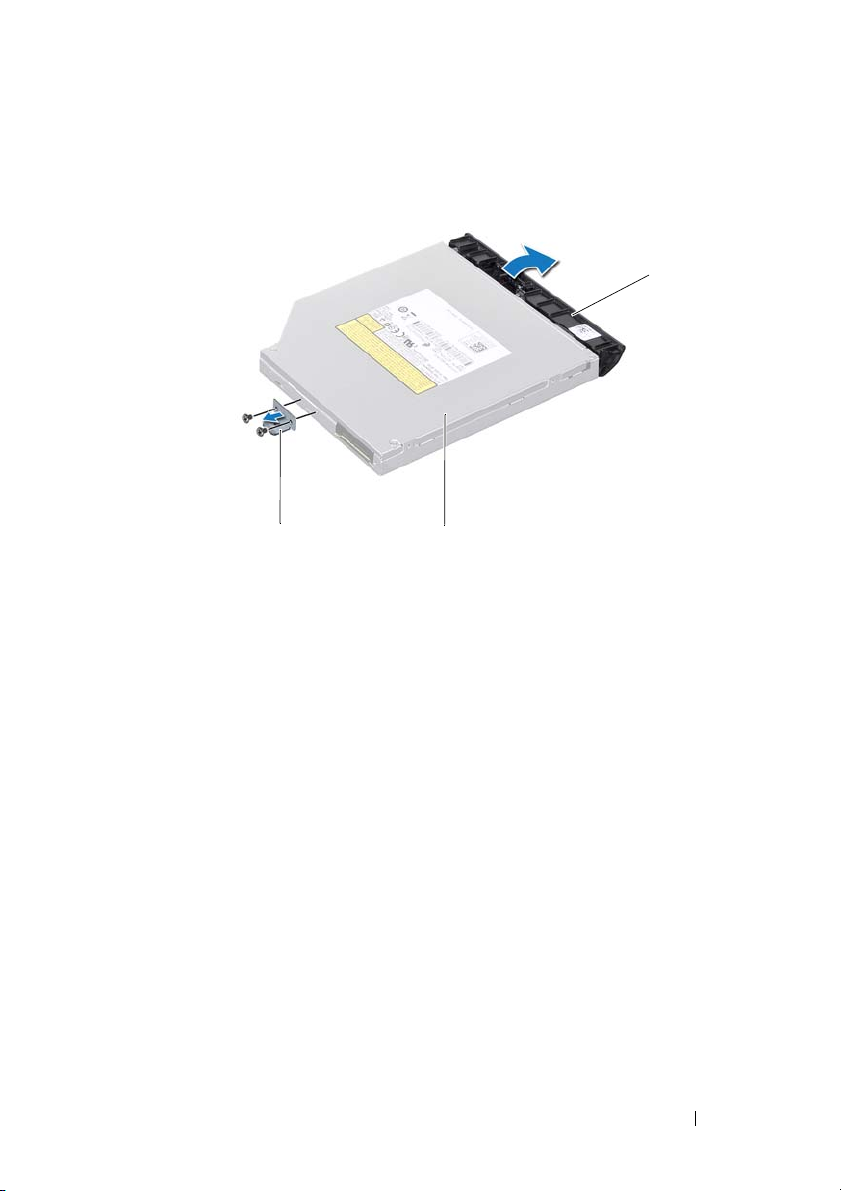
3
1
1 optik sürücü braketi 2 optik sürücü
3 optik sürücü çerçevesi
2
Optik Sürücüyü Takma
1
"Başlamadan Önce" sayfa 9 bölümündeki yönergeleri uygulayın.
2
Optik sürücü çerçevesindeki tırnakları optik sürücüdeki yuvalarla hizalayın
ve optik sürücü çerçevesini takın.
3
Optik sürücü braketi üzerindeki vida deliklerini sabit sürücü üzerindeki vida
delikleriyle hizalayın ve iki vidayı takın.
4
Optik sürücü aksamını tam olarak oturana kadar optik sürücü bölmesinin
içine doğru kaydırın.
5
Optik sürücü aksamını bilgisayar tabanına sabitleyen vidayı takın.
6
Pili takın (bkz. "Pili Takma" sayfa 16).
Optik Sürücü 19
Page 20
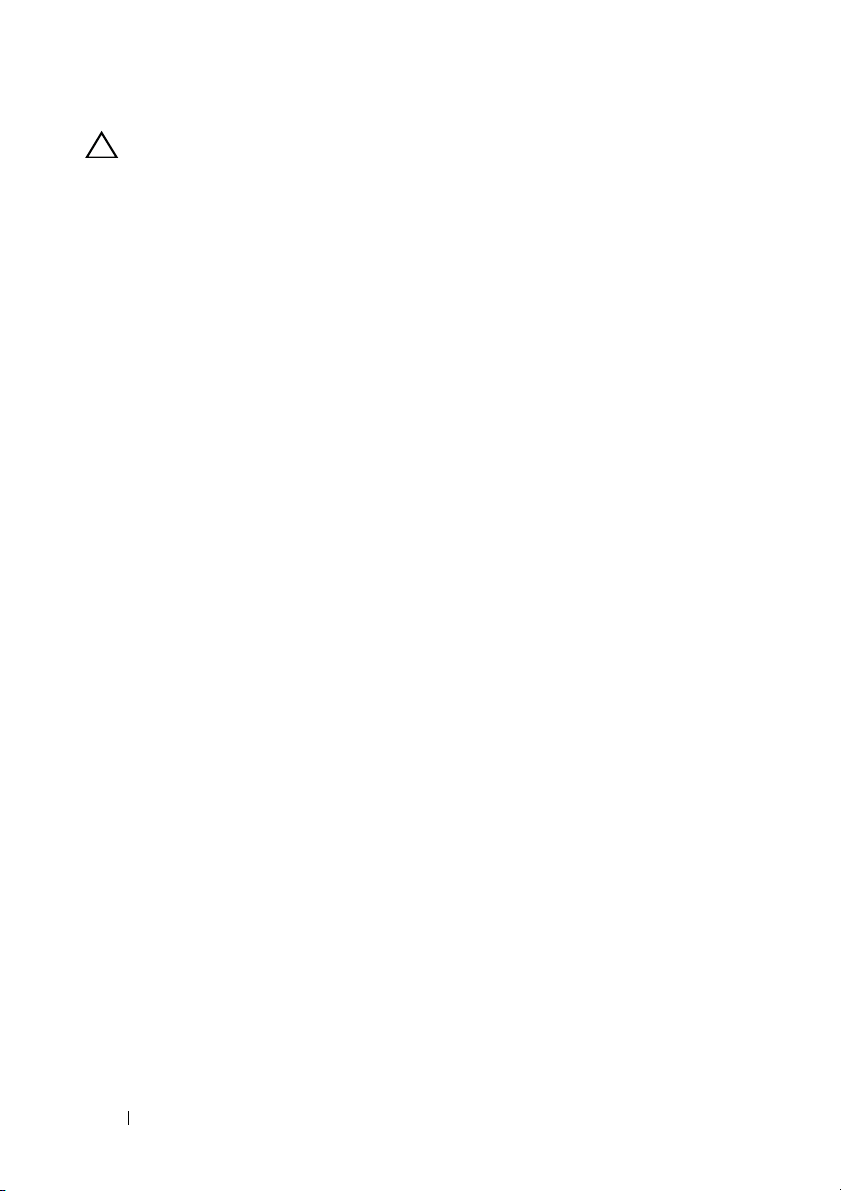
DİKKAT: Bilgisayarı çalıştırmadan önce tüm vidaları takın ve
bilgisayarın içine kaçmış vida kalmadığından emin olun. İçeride
unutulan vida bilgisayara zarar verebilir.
20 Optik Sürücü
Page 21
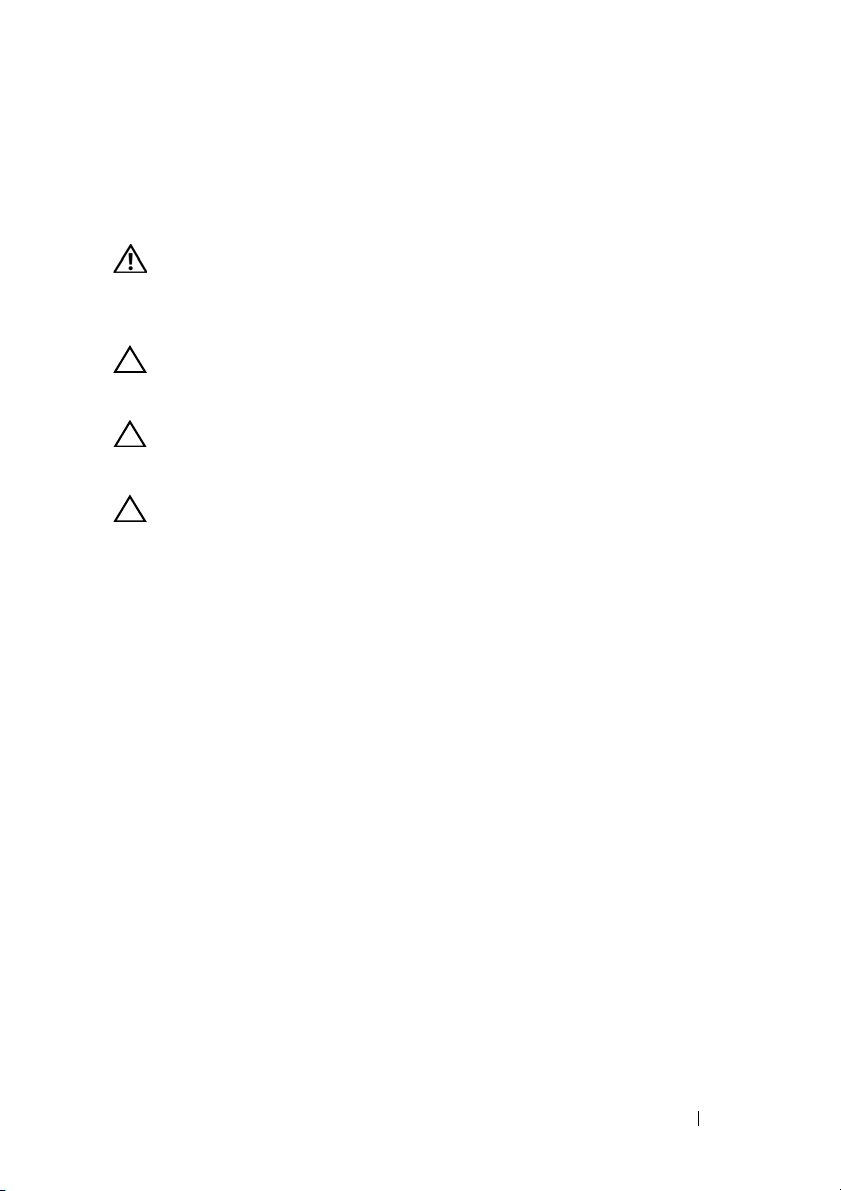
Modül Kapağı
UYARI: Bilgisayarınızın içinde çalışmadan önce, bilgisayarınızla
birlikte verilen güvenlik bilgilerini okuyun. Ek güvenlik en iyi
uygulama bilgileri için www.dell.com/regulatory_compliance
adresindeki Yasal Uygunluk Ana Sayfasına bakın.
DİKKAT: Yalnızca yetkili bir servis teknisyeni bilgisayarınızda onarım
yapmalıdır. Dell tarafından yetkilendirilmemiş servislerden
kaynaklanan zararlar garantinizin kapsamında değildir.
DİKKAT: Elektrostatik boşalımı önlemek için, bir bilek topraklama
kayışı kullanarak ya da boyanmamış metal yüzeylere (bilgisayardaki
bir konnektör gibi) sık sık dokunarak kendinizi topraklayın.
DİKKAT: Sistem kartının hasar görmesini engellemek için, bilgisayar
içinde çalışmadan önce ana pili çıkarın (bkz. "Pili Çıkarma" sayfa 15).
Modül Kapağını Çıkarma
1
"Başlamadan Önce" sayfa 9 bölümündeki yönergeleri uygulayın.
2
Pili çıkarın (bkz. "Pili Çıkarma" sayfa 15).
3
Modül kapağını bilgisayar tabanına sabitleyen tutucu vidayı gevşetin.
4
Parmak uçlarınızla, modül kapağı üzerindeki tırnakları bilgisayar tabanındaki
yuvalarından serbest kurtarın.
5
Modül kapağını bilgisayar tabanından kaldırın.
5
Modül Kapağı 21
Page 22
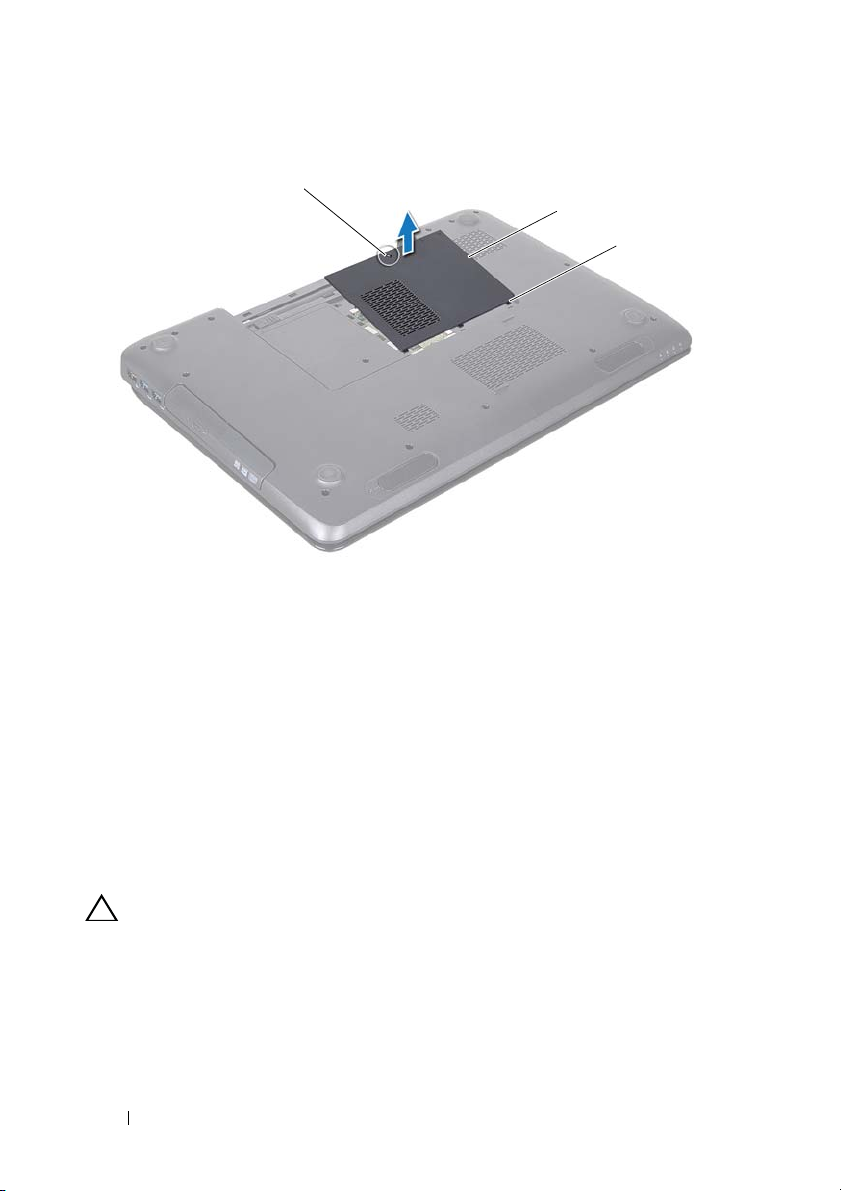
1
2
1 tutucu vida 2 modül kapağı
3 tırnak (3)
Modül Kapağını Takma
1
"Başlamadan Önce" sayfa 9 bölümündeki yönergeleri uygulayın.
2
Modül kapağındaki tırnakları bilgisayar tabanındaki yuvalarla hizalayın ve
kapağı yavaşça yerine oturtun.
3
Modül kapağını bilgisayar tabanına sabitleyen tutucu vidayı sıkıştırın.
4
Pili takın (bkz. "Pili Takma" sayfa 16).
DİKKAT: Bilgisayarı çalıştırmadan önce tüm vidaları takın ve
bilgisayarın içine kaçmış vida kalmadığından emin olun. İçeride
unutulan vida bilgisayara zarar verebilir.
3
22 Modül Kapağı
Page 23
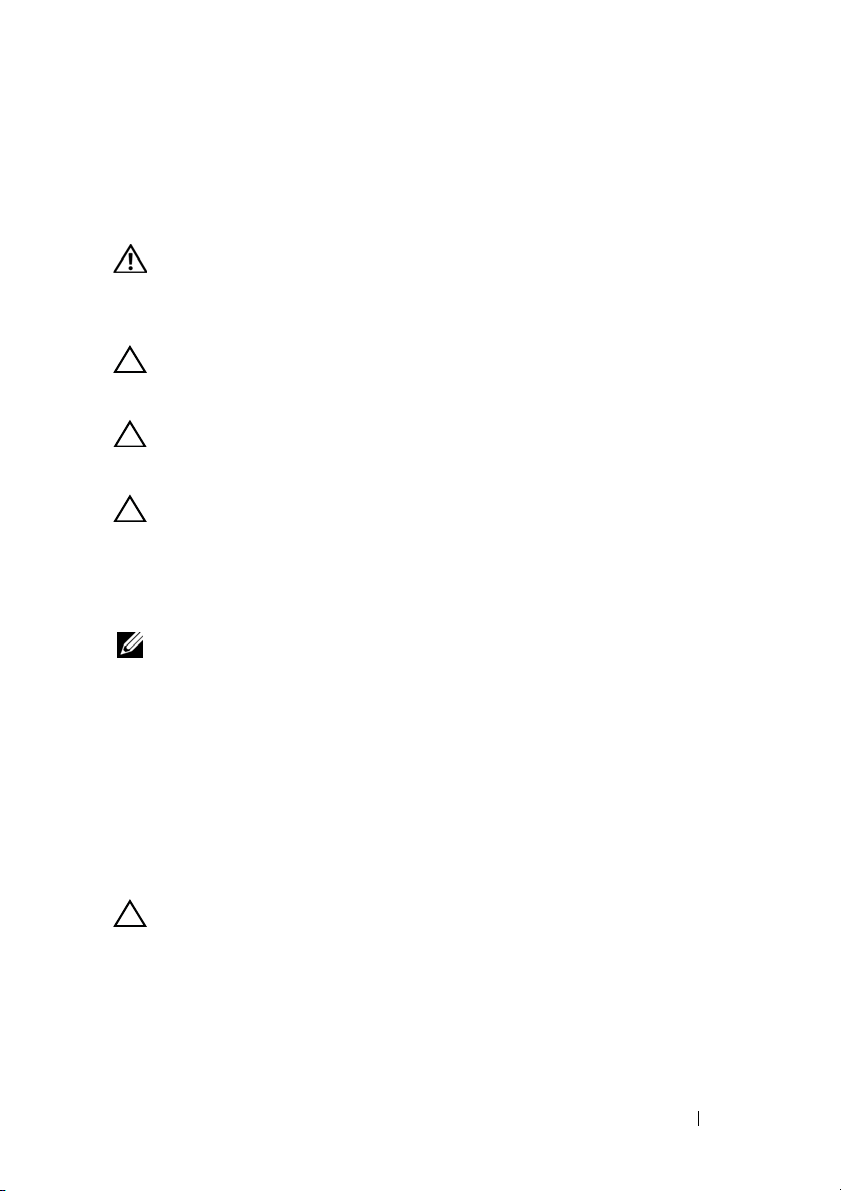
6
Bellek Modüllleri
UYARI: Bilgisayarınızın içinde çalışmadan önce, bilgisayarınızla
birlikte verilen güvenlik bilgilerini okuyun. Ek güvenlik en iyi
uygulama bilgileri için dell.com/regulatory_compliance adresindeki
Yasal Uygunluk Ana Sayfasına bakın.
DİKKAT: Yalnızca yetkili bir servis teknisyeni bilgisayarınızda onarım
yapmalıdır. Dell tarafından yetkilendirilmemiş servislerden
kaynaklanan zararlar garantinizin kapsamında değildir.
DİKKAT: Elektrostatik boşalımı önlemek için, bir bilek topraklama
kayışı kullanarak ya da boyanmamış metal yüzeylere (bilgisayardaki
bir konnektör gibi) sık sık dokunarak kendinizi topraklayın.
DİKKAT: Sistem kartının hasar görmesini engellemek için, bilgisayar
içinde çalışmadan önce ana pili çıkarın (bkz. "Pili Çıkarma" sayfa 15).
Sistem kartınıza bellek modülleri takarak bilgisayarınızın belleğini
artırabilirsiniz. Bilgisayarınızın desteklediği bellek türü hakkında bilgi için
Kurulum Kılavuzu kitapçığınızda "Özellikler" bölümüne bakın.
NOT: Dell'den satın alınan bellek modülleri bilgisayar garantinizin
kapsamındadır.
Bilgisayarınızda, bilgisayarın altından ulaşılabilen, kullanıcı tarafından
erişilebilir, DIMM A ve DIMM B etiketli iki adet SODIMM?soketi vardır.
Bellek Modüllerini Çıkarma
1
"Başlamadan Önce" sayfa 9 bölümündeki yönergeleri uygulayın.
2
Pili çıkarın (bkz. "Pili Çıkarma" sayfa 15).
3
Modül kapağını çıkarın (bkz."Modül Kapağını Çıkarma" sayfa 21).
DİKKAT: Bellek modülü konnektörünün hasar görmesini önlemek
için, bellek modülü emniyet klipslerini açarken araç kullanmayın.
4
Parmak uçlarınızı kullanarak, bellek modülü konnektörünün her iki ucundaki
emniyet klipslerini modül çıkana kadar dikkatlice ayırın.
5
Bellek modülünü bellek modülü konnektöründen çıkarın.
Bellek 23
Page 24
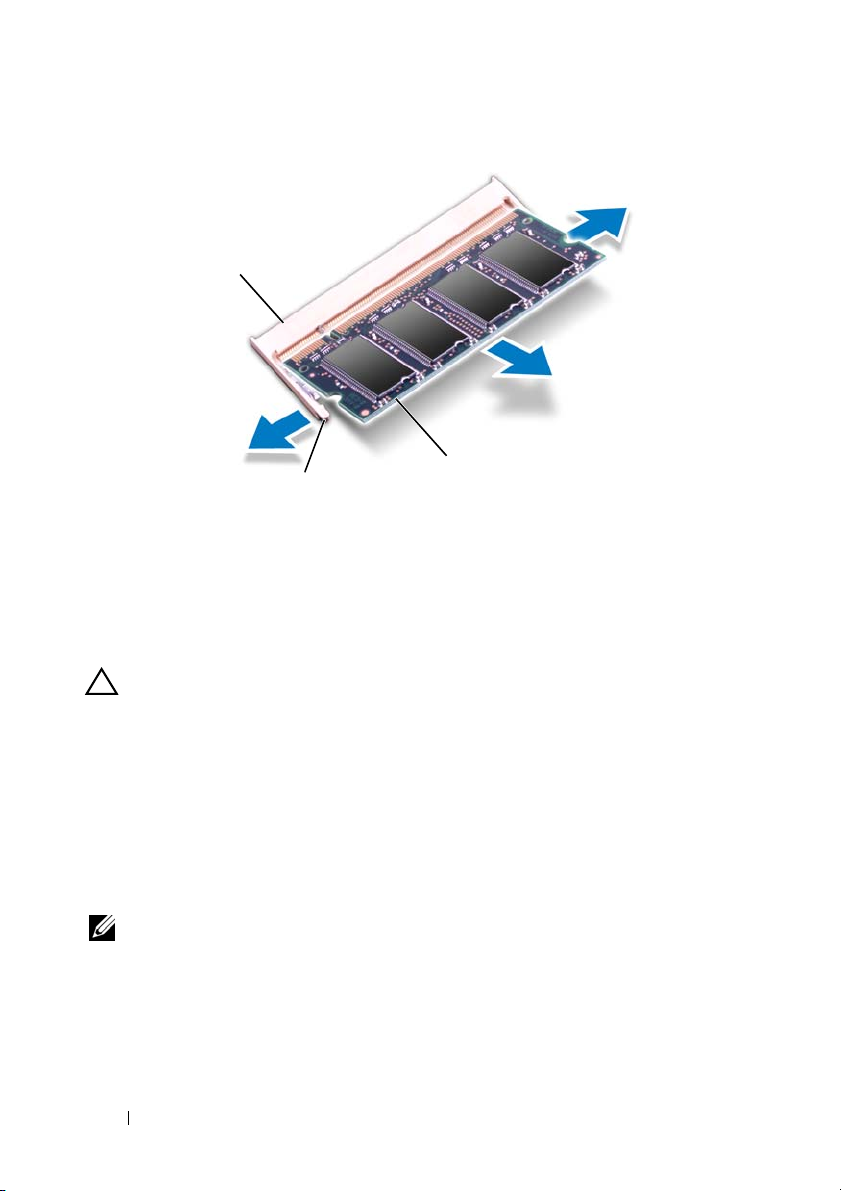
1
3
2
1 bellek modülü konnektörü 2 sabitleme klipsleri (2)
3 bellek modülü
Bellek Modüllerini Takma
DİKKAT: İki konnektöre bellek modülü yüklemek istiyorsanız,
"DIMMB" etiketli konnektöre bir bellek modülü yüklemeden önce
"DIMMA" etiketli konnektöre bir bellek modülü yükleyin.
1
"Başlamadan Önce" sayfa 9 bölümündeki yönergeleri uygulayın.
2
Bellek modülün altındaki çentiği, bellek modülü konnektöründeki tırnakla
hizalayın.
3
Bellek modülünü 45 derecelik açı ile düz biçimde yuvaya kaydırın ve yerine
oturana kadar aşağı doğru bastırın. Tık sesi duymazsanız, bellek modülünü
çıkarıp yeniden takın.
NOT: Bellek modülü düzgün takılmamışsa bilgisayar önyükleme
yapmayabilir.
24 Bellek
Page 25
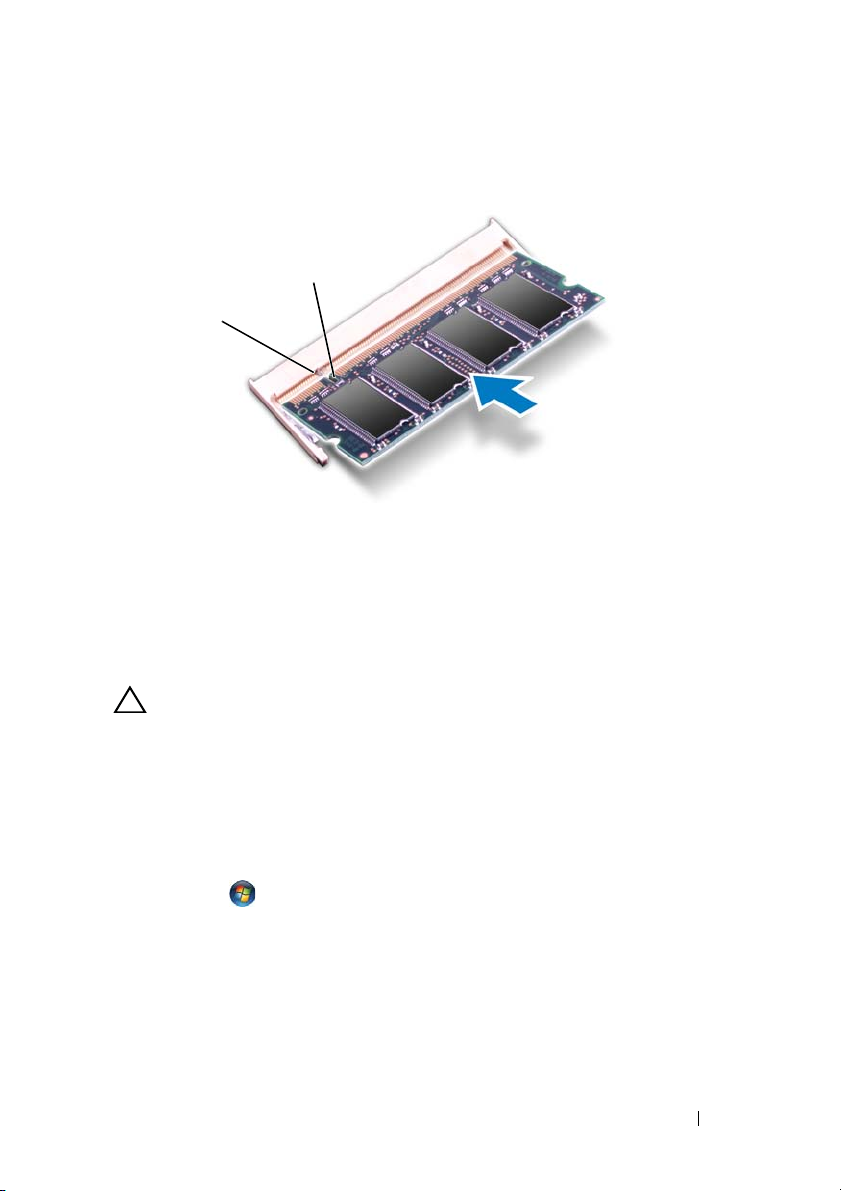
2
1
1 tırnak 2 çentik
4
Modül kapağını takın (bkz."Modül Kapağını Takma" sayfa 22).
5
Pili takın (bkz. "Pili Takma" sayfa 16) veya AC adaptörünü bilgisayarınıza
ve bir elektrik prizine takın.
DİKKAT: Bilgisayarı çalıştırmadan önce tüm vidaları takın ve
bilgisayarın içine kaçmış vida kalmadığından emin olun. İçeride
unutulan vida bilgisayara zarar verebilir.
6
Bilgisayarı açın.
Bilgisayar önyükleme yaparken bellek modüllerini algılar ve sistem
yapılandırma bilgilerini otomatik olarak güncelleştirir.
Bilgisayara takılı bellek miktarını onaylamak için:
Başlat → Denetim Masası→ Sistem ve Güvenlik→ Sistem
öğelerini tıklatın.
Bellek 25
Page 26
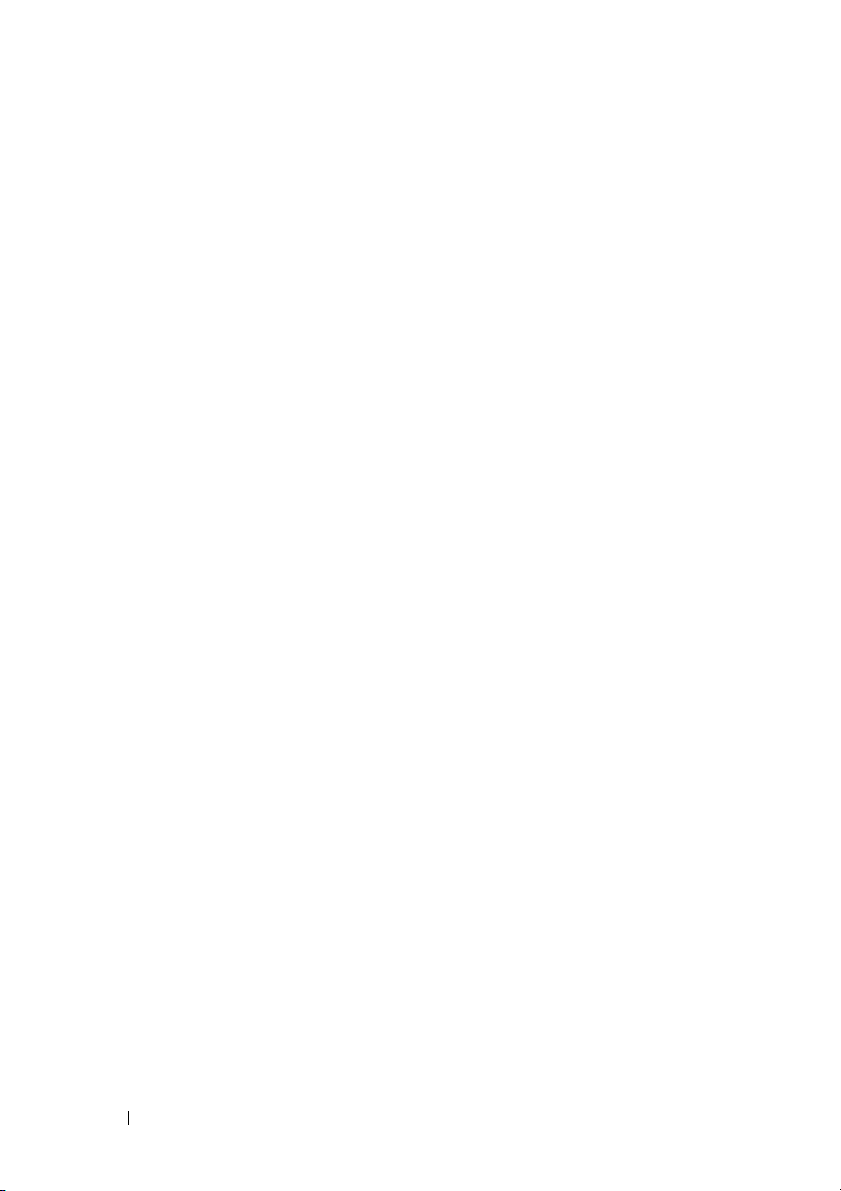
26 Bellek
Page 27
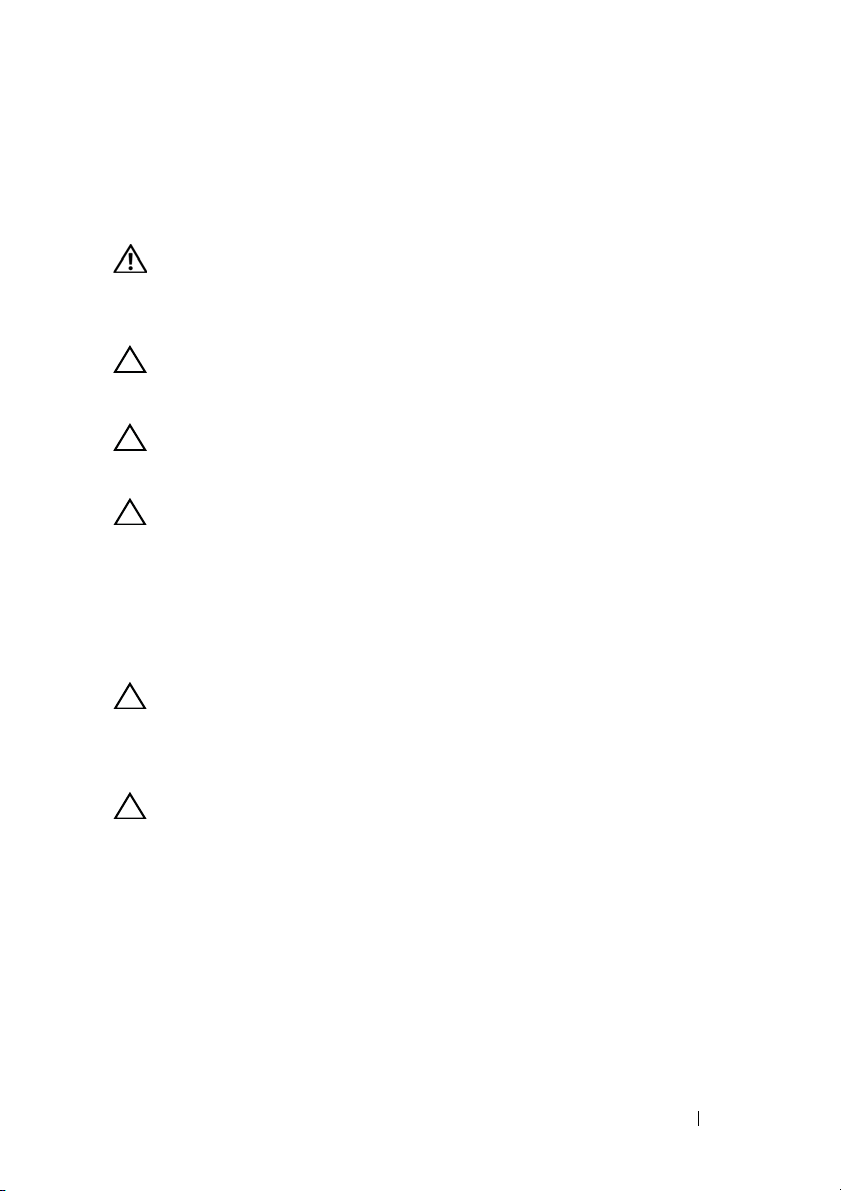
Klavye
UYARI: Bilgisayarınızın içinde çalışmadan önce, bilgisayarınızla
birlikte verilen güvenlik bilgilerini okuyun. Ek güvenlik en iyi
uygulama bilgileri için www.dell.com/regulatory_compliance
adresindeki Yasal Uygunluk Ana Sayfasına bakın.
DİKKAT: Yalnızca yetkili bir servis teknisyeni bilgisayarınızda onarım
yapmalıdır. Dell tarafından yetkilendirilmemiş servislerden
kaynaklanan zararlar garantinizin kapsamında değildir.
DİKKAT: Elektrostatik boşalımı önlemek için, bir bilek topraklama
kayışı kullanarak ya da boyanmamış metal yüzeylere (bilgisayardaki
bir konnektör gibi) sık sık dokunarak kendinizi topraklayın.
DİKKAT: Sistem kartının hasar görmesini engellemek için, bilgisayar
içinde çalışmadan önce ana pili çıkarın (bkz. "Pili Çıkarma" sayfa 15).
Klavyeyi Çıkarma
1
"Başlamadan Önce" sayfa 9 bölümündeki yönergeleri uygulayın.
2
Pili çıkarın (bkz. "Pili Çıkarma" sayfa 15).
DİKKAT: Klavyenin üzerindeki tuş başlıkları naziktir, kolayca
yerinden çıkar ve takması zaman alır. Klavyeyi çıkarırken ve tutarken
dikkatli olun.
3
Bilgisayarı ters çevirin ve ekranı mümkün olduğunca açın.
7
DİKKAT: Klavye tırnaklarına kalıcı hasar verebileceği için klavyeyi
çıkarmak üzere plastik çubuğu klavye tırnaklarının altına kaydırmayın.
4
Klavyedeki yuvalar arasına bir plastik çubuk kaydırın ve avuç içi
dayanağındaki tırnakları serbest bırakın.
5
Klavyeyi avuç içi dayanağı üzerindeki tırnaklardan kurtarmak için zorlayın
ve kaldırın.
Klavye 27
Page 28
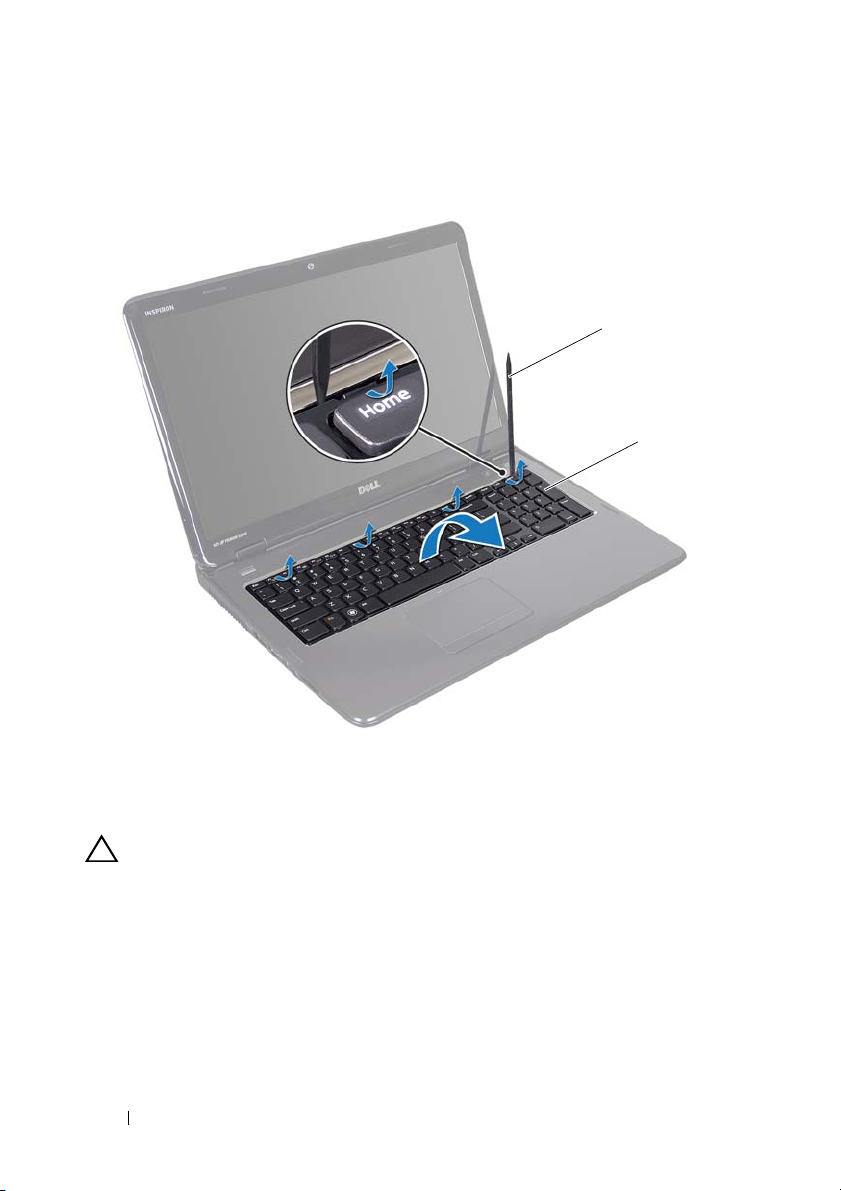
1
2
1 plastik çubuk 2 klavye
DİKKAT: Klavyeyi çıkarırken ve tutarken son derece dikkatli olun.
Dikkatli olmazsanız ekran paneli çizilebilir.
6
Klavyeyi avuç içi dayanağından kurtulana kadar yukarı doğru hareket ettirin.
7
Klavyeyi dikkatle ters çevirin ve avuç içi dayanağı aksamının üzerine
yerleştirin.
8
Klavye kablosunu sistem kartındaki konnektöre sabitleyen konnektör
mandalını kaldırın ve klavye kabloyu çıkarın.
9
Klavyeyi kaldırıp bilgisayardan çıkarın.
28 Klavye
Page 29

1 klavye kablosu 2 klavye kablosu konnektörü
Klavyeyi Takma
1
2
1
"Başlamadan Önce" sayfa 9 bölümündeki yönergeleri uygulayın.
2
Klavye kablosunu sistem kartı üzerindeki konnektörünün içine doğru
kaydırın. Klavye kablosunu sistem kartı konnektörüne sabitlemek için
konnektör mandalının üzerine bastırın.
3
Klavye üzerindeki tırnakları avuç içi dayanağındaki yuvalara kaydırın.
4
Klavyeyi avuç içi dayanağındaki tırnakların altında sabitlemek için
klavyenin kenarlarına yavaşça bastırın ve yukarı doğru itin.
5
Ekranı kapatın ve bilgisayarı ters çevirin.
6
Pili takın (bkz. "Pili Takma" sayfa 16).
Klavye 29
Page 30

30 Klavye
Page 31

Avuç İçi Dayanağı Aksamı
UYARI: Bilgisayarınızın içinde çalışmadan önce, bilgisayarınızla
birlikte verilen güvenlik bilgilerini okuyun. Ek güvenlik en iyi
uygulama bilgileri için dell.com/regulatory_compliance adresindeki
Yasal Uygunluk Ana Sayfasına bakın.
DİKKAT: Yalnızca yetkili bir servis teknisyeni bilgisayarınızda onarım
yapmalıdır. Dell tarafından yetkilendirilmemiş servislerden
kaynaklanan zararlar garantinizin kapsamında değildir.
DİKKAT: Elektrostatik boşalımı önlemek için, bir bilek topraklama
kayışı kullanarak ya da boyanmamış metal yüzeylere (bilgisayardaki
bir konnektör gibi) sık sık dokunarak kendinizi topraklayın.
DİKKAT: Sistem kartının hasar görmesini engellemek için, bilgisayar
içinde çalışmadan önce ana pili çıkarın (bkz. "Pili Çıkarma" sayfa 15).
Avuç İçi Dayanağı Aksamını Çıkarma
1
"Başlamadan Önce" sayfa 9 bölümündeki yönergeleri uygulayın.
2
Pili çıkarın (bkz. "Pili Çıkarma" sayfa 15).
3
"Optik Sürücüyü Çıkarma" sayfa 17 bölümündeki adım3-adım4 arasındaki
yönergeleri uygulayın.
4
Avuç içi dayanağı aksamını bilgisayar tabanına sabitleyen 11 vidayı çıkarın.
5
Klavyeyi çıkarın (bkz. "Klavyeyi Çıkarma" sayfa 27).
8
Avuç İçi Dayanağı Aksamı 31
Page 32

6
Avuç içi dayanağı aksamındaki dört vidayı çıkarın.
DİKKAT: Konnektörlerin zarar görmesini önlemek için üst
kısımlarındaki plastik tırnaktan tutup çekin.
7
Güç düğmesi kartının kablosunu, dokunmatik yüzey kablosunu ve hot-key
kartı kablosunu sistem kartındaki konnektörlerden ayırın.
32 Avuç İçi Dayanağı Aksamı
Page 33

1
2
3
1 güç düğmesi kartı kablo konnektörü 2 hot-key kartı kablo konnektörü
3 dokunmatik yüzey kablosu konnektörü
DİKKAT: Avuç içi dayanağının zarar görmesini önlemek için avuç içi
dayanağını bilgisayar tabanından dikkatle ayırın.
Avuç İçi Dayanağı Aksamı 33
Page 34

8
Plastik bir çubuk kullanarak avuç içi dayanağını dikkatlice arka kenardan
ayırın ve avuç içi dayanağı aksamını bilgisayar tabanından çıkarın.
9
Avuç içi dayanağı aksamını bilgisayarın tabanından kaldırın.
10
Avuç içi dayanağını ters çevirin.
1
2
1 plastik çubuk 2 avuç içi dayanağı aksamı
11
Hot-key kartını çıkarın (bkz. "Hot-Key Kartını Çıkarma" sayfa 37).
12
Güç düğmesi kartını çıkarın (bkz. "Güç Düğmesi Kartını Çıkarma" sayfa 41).
34 Avuç İçi Dayanağı Aksamı
Page 35

Avuç içi Dayanağı Aksamını Takma
1
"Başlamadan Önce" sayfa 9 bölümündeki yönergeleri uygulayın.
2
Hot-key kartını takın (bkz. "Hot-Key Kartını Takma" sayfa 38).
3
Güç düğmesi kartını takın (bkz. "Güç Düğmesi Kartını Takma" sayfa 42).
4
Avuç içi dayanağı aksamındaki tırnakları bilgisayar tabanındaki yuvalarla
hizalayın ve avuç içi dayanağı aksamını yavaşça yerine oturtun.
5
Dokunmatik yüzey kablosunu, güç düğmesi kartının kablosunu ve hot-key
kartı kablosunu sistem kartındaki konnektörlere kaydırın ve konnektör
mandallarına bastırıp sabitleyin.
6
Avuç içi dayanağı aksamındaki dört vidayı çıkarın.
7
Klavyeyi takın (bkz. "Klavyeyi Takma" sayfa 29).
8
Ekranı kapatın ve bilgisayarı ters çevirin.
9
Avuç içi dayanağı aksamını bilgisayar tabanına sabitleyen 11 vidayı takın.
10
"Optik Sürücüyü Takma" sayfa 19 bölümündeki adım4-adım5 arasındaki
yönergeleri uygulayın.
11
Pili takın (bkz. "Pili Takma" sayfa 16).
DİKKAT: Bilgisayarı çalıştırmadan önce tüm vidaları takın ve
bilgisayarın içine kaçmış vida kalmadığından emin olun. İçeride
unutulan vida bilgisayara zarar verebilir.
Avuç İçi Dayanağı Aksamı 35
Page 36

36 Avuç İçi Dayanağı Aksamı
Page 37

Hot-Key Kartı
UYARI: Bilgisayarınızın içinde çalışmadan önce, bilgisayarınızla
birlikte verilen güvenlik bilgilerini okuyun. Ek güvenlik en iyi
uygulama bilgileri için dell.com/regulatory_compliance adresindeki
Yasal Uygunluk Ana Sayfasına bakın.
DİKKAT: Yalnızca yetkili bir servis teknisyeni bilgisayarınızda onarım
yapmalıdır. Dell tarafından yetkilendirilmemiş servislerden
kaynaklanan zararlar garantinizin kapsamında değildir.
DİKKAT: Elektrostatik boşalımı önlemek için, bir bilek topraklama
kayışı kullanarak ya da boyanmamış metal yüzeylere (bilgisayardaki
bir konnektör gibi) sık sık dokunarak kendinizi topraklayın.
DİKKAT: Sistem kartının hasar görmesini engellemek için, bilgisayar
içinde çalışmadan önce ana pili çıkarın (bkz. "Pili Çıkarma" sayfa 15).
Hot-Key Kartını Çıkarma
1
"Başlamadan Önce" sayfa 9 bölümündeki yönergeleri uygulayın.
2
Pili çıkarın (bkz. "Pili Çıkarma" sayfa 15).
3
"Optik Sürücüyü Çıkarma" sayfa 17 bölümündeki adım3-adım4 arasındaki
yönergeleri uygulayın.
4
Klavyeyi çıkarın (bkz. "Klavyeyi Çıkarma" sayfa 27).
5
Avuç içi dayanağı aksamını çıkarın (bkz."Avuç İçi Dayanağı Aksamını
Çıkarma" sayfa 31).
6
Avuç içi dayanağını ters çevirin.
7
Hot-key kartı kablosunu avuç içi dayanağı aksamından dikkatli bir şekilde
ayırın.
8
Hot-key kartını avuç içi dayanağı aksamına sabitleyen vidayı çıkarın.
9
Hot-key kartını kaydırıp kaldırarak avuç içi dayanağı aksamındaki
tırnak/çentikten kurtarın.
9
Hot-Key Kartı 37
Page 38

1 hot-key kartı kablosu 2 Hot-key kartı
3 vida
Hot-Key Kartını Takma
1
"Başlamadan Önce" sayfa 9 bölümündeki yönergeleri uygulayın.
2
Hot-key kartındaki vida deliğini avuç içi dayanağı aksamındaki vida
deliğiyle hizalayıp vidayı takın.
3
Hot-key kartı kablosunu avuç içi dayanağı aksamına yapıştırın.
4
Avuç içi dayanağını ters çevirin.
5
Avuç içi dayanağı aksamını takın (bkz. "Avuç içi Dayanağı Aksamını
Takma" sayfa 35).
6
Klavyeyi takın (bkz. "Klavyeyi Takma" sayfa 29).
3
2
1
38 Hot-Key Kartı
Page 39

7
"Optik Sürücüyü Takma" sayfa 19 bölümündeki adım4-adım5 arasındaki
yönergeleri uygulayın.
8
Pili takın (bkz. "Pili Takma" sayfa 16).
DİKKAT: Bilgisayarı çalıştırmadan önce tüm vidaları takın ve
bilgisayarın içine kaçmış vida kalmadığından emin olun. İçeride
unutulan vida bilgisayara zarar verebilir.
Hot-Key Kartı 39
Page 40

40 Hot-Key Kartı
Page 41

10
Güç Düğmesi Kartı
UYARI: Bilgisayarınızın içinde çalışmadan önce, bilgisayarınızla
birlikte verilen güvenlik bilgilerini okuyun. Ek güvenlik en iyi
uygulama bilgileri için www.dell.com/regulatory_compliance
adresindeki Yasal Uygunluk Ana Sayfasına bakın.
DİKKAT: Yalnızca yetkili bir servis teknisyeni bilgisayarınızda onarım
yapmalıdır. Dell tarafından yetkilendirilmemiş servislerden
kaynaklanan zararlar garantinizin kapsamında değildir.
DİKKAT: Elektrostatik boşalımı önlemek için, bir bilek topraklama
kayışı kullanarak ya da boyanmamış metal yüzeylere (bilgisayardaki
bir konnektör gibi) sık sık dokunarak kendinizi topraklayın.
DİKKAT: Sistem kartının hasar görmesini engellemek için, bilgisayar
içinde çalışmadan önce ana pili çıkarın (bkz. "Pili Çıkarma" sayfa 15).
Güç Düğmesi Kartını Çıkarma
1
"Başlamadan Önce" sayfa 9 bölümündeki yönergeleri uygulayın.
2
Pili çıkarın (bkz. "Pili Çıkarma" sayfa 15).
3
"Optik Sürücüyü Çıkarma" sayfa 17 bölümündeki adım3-adım4 arasındaki
yönergeleri uygulayın.
4
Klavyeyi çıkarın (bkz. "Klavyeyi Çıkarma" sayfa 27).
5
Avuç içi dayanağı aksamını çıkarın (bkz."Avuç İçi Dayanağı Aksamını
Çıkarma" sayfa 31).
6
Avuç içi dayanağını ters çevirin.
7
Güç düğmesi kartı kablosunu avuç içi dayanağı aksamından dikkatli bir
şekilde ayırın.
8
Güç düğmesi kartını avuç içi dayanağı aksamına sabitleyen vidayı çıkarın.
9
Güç düğmesi kartını kablosuyla birlikte kaydırıp kaldırarak avuç içi dayanağı
aksamından ayırın.
Güç Düğmesi Kartı 41
Page 42

1
2
3
1 vida 2 güç düğmesi kartı kablo konnektörü
3 güç düğmesi kartı
Güç Düğmesi Kartını Takma
1
"Başlamadan Önce" sayfa 9 bölümündeki yönergeleri uygulayın.
2
Güç düğmesi kartını avuç içi dayanağı aksamındaki tırnağın altına kaydırın.
3
Güç düğmesi kartını avuç içi dayanağı aksamına sabitleyen vidayı takın.
4
Güç düğmesi kartı kablosunu avuç içi dayanağına yapıştırın.
5
Avuç içi dayanağını ters çevirin.
6
Avuç içi dayanağı aksamını takın (bkz. "Avuç içi Dayanağı Aksamını
Takma" sayfa 35).
7
Klavyeyi takın (bkz. "Klavyeyi Takma" sayfa 29).
42 Güç Düğmesi Kartı
Page 43

8
"Optik Sürücüyü Takma" sayfa 19 bölümündeki adım4-adım5 arasındaki
yönergeleri uygulayın.
9
Pili takın (bkz. "Pili Takma" sayfa 16).
DİKKAT: Bilgisayarı çalıştırmadan önce tüm vidaları takın ve
bilgisayarın içine kaçmış vida kalmadığından emin olun. İçeride
unutulan vida bilgisayara zarar verebilir.
Güç Düğmesi Kartı 43
Page 44

44 Güç Düğmesi Kartı
Page 45

11
Kablosuz Mini Kartlar
UYARI: Bilgisayarınızın içinde çalışmadan önce, bilgisayarınızla
birlikte verilen güvenlik bilgilerini okuyun. Ek güvenlik en iyi
uygulama bilgileri için www.dell.com/regulatory_compliance
adresindeki Yasal Uygunluk Ana Sayfasına bakın.
DİKKAT: Yalnızca yetkili bir servis teknisyeni bilgisayarınızda onarım
yapmalıdır. Dell tarafından yetkilendirilmemiş servislerden
kaynaklanan zararlar garantinizin kapsamında değildir.
DİKKAT: Elektrostatik boşalımı önlemek için, bir bilek topraklama
kayışı kullanarak ya da boyanmamış metal yüzeylere (bilgisayardaki
bir konnektör gibi) sık sık dokunarak kendinizi topraklayın.
DİKKAT: Sistem kartının hasar görmesini engellemek için, bilgisayar
içinde çalışmadan önce ana pili çıkarın (bkz. "Pili Çıkarma" sayfa 15).
NOT: Dell, kendi üretimi dışındaki sabit sürücüler için uygunluk garantisi
vermez veya destek sağlamaz.
Bilgisayarınızla birlikte bir kablosuz Mini Kart sipariş ettiyseniz, kart zaten
yüklenmiştir.
Bilgisayarınızda Kablosuz Yerel Ağ Bağlantısı (WLAN) ve Mikrodalga Erişimi
için Dünya Çapında Uyumluluk (WiMax) için iki adet yarım Mini Kart yuvası
vardır.
NOT: Satın alındığı zamanki bilgisayar yapılandırmasına bağlı olarak, Mini
Kart yuvasına takılı bir Mini Kart olabilir veya olmayabilir.
Mini Kartı Çıkarma
1
"Başlamadan Önce" sayfa 9 bölümündeki yönergeleri uygulayın.
2
Pili çıkarın (bkz. "Pili Çıkarma" sayfa 15).
3
"Optik Sürücüyü Çıkarma" sayfa 17 bölümündeki adım3-adım4 arasındaki
yönergeleri uygulayın.
4
Klavyeyi çıkarın (bkz. "Klavyeyi Çıkarma" sayfa 27).
5
Avuç içi dayanağı aksamını çıkarın (bkz."Avuç İçi Dayanağı Aksamını
Çıkarma" sayfa 31).
Kablosuz Mini Kartlar 45
Page 46

6
İki anten kablosunu Mini Kartlardan ayırın.
7
Mini Kartları sistem kartına sabitleyen vidayı sökün.
4
1 anten kabloları (2) 2 Mini Kart
3 sistem kartı konnektörü 4 vida
3
2
1
8
Mini Kartları kaldırarak sistem kartı konnektöründen çıkarın.
46 Kablosuz Mini Kartlar
Page 47

DİKKAT: Mini Kart bilgisayarın içinde değilken sürücüyü koruyucu
antistatik paket içinde saklayın. Daha fazla bilgi için, bilgisayarınızla
birlikte verilen güvenlik bilgilerindeki "Elektrostatik Boşalıma Karşı
Koruma" bölümüne bakın.
Mini Kartı Takma
1
"Başlamadan Önce" sayfa 9 bölümündeki yönergeleri uygulayın.
2
Yeni Mini Kartı ambalajından çıkarın.
DİKKAT: Kartı yerine kaydırmak için sıkı ve eşit bir basınç uygulayın.
Aşırı güç kullanırsanız, konnektöre zarar verebilirsiniz.
DİKKAT: Konnektörler doğru biçimde takılmak üzere kilitlenmiştir.
Direnç hissederseniz, kartın ve sistem kartının üzerindeki
konnektörleri denetleyin ve kartı yeniden hizalayın.
Kablosuz Mini Kartlar 47
Page 48

DİKKAT: Mini Kartın hasar görmesini önlemek için, kabloları
kesinlikle kartın altına yerleştirmeyin.
3
Mini Kart konnektörünü 45 derecelik bir açıyla sistem kartı konnektörüne
takın.
4
Mini Kartın diğer ucunu sistem kartındaki yuvanın içine doğru bastırın ve
Mini Kartı sistem kartına sabitleyen vidayı takın.
5
Uygun anten kablolarını, takmış olduğunuz Mini Karta bağlayın. Aşağıdaki
tablo, bilgisayarınızın desteklediği Mini Kartlar için anten kablosu renk
şemasını içerir.
Mini Karttaki konnektörler Anten Kablosu Renk Şeması
WLAN (2 anten kablosu):
Ana WLAN (beyaz üçgen)
Ya rd ımcı WLAN (siyah üçgen)
WiMax (2 anten kablosu)
Ana WiMax (beyaz üçgen)
Ya rd ımcı WiMax (siyah üçgen)
6
Avuç içi dayanağı aksamını takın (bkz. "Avuç içi Dayanağı Aksamını
beyaz
siyah
gri şeritli beyaz
gri şeritli siyah
Takma" sayfa 35).
7
Klavyeyi takın (bkz. "Klavyeyi Takma" sayfa 29).
8
"Optik Sürücüyü Takma" sayfa 19 bölümündeki adım 4-adım5 arasındaki
yönergeleri uygulayın.
9
Pili takın (bkz. "Pili Takma" sayfa 16).
DİKKAT: Bilgisayarı çalıştırmadan önce tüm vidaları takın ve
bilgisayarın içine kaçmış vida kalmadığından emin olun. İçeride
unutulan vida bilgisayara zarar verebilir.
10
Gerektiği biçimde, bilgisayarınızın sürücülerini ve yardımcı programlarını
yükleyin.
NOT: Dell dışında bir üreticinin iletişim kartını kullanıyorsanız, uygun
sürücü ve yardımcı programları yüklemeniz gerekir.
48 Kablosuz Mini Kartlar
Page 49

12
Sabit Sürücü
UYARI: Bilgisayarınızın içinde çalışmadan önce, bilgisayarınızla
birlikte verilen güvenlik bilgilerini okuyun. Ek güvenlik en iyi
uygulama bilgileri için www.dell.com/regulatory_compliance
adresindeki Yasal Uygunluk Ana Sayfasına bakın.
UYARI: Sabit sürücüyü bilgisayardan sürücü ısınmış haldeyken
çıkarırsanız, sabit sürücünün metal yuvasına dokunmayın.
DİKKAT: Yalnızca yetkili bir servis teknisyeni bilgisayarınızda onarım
yapmalıdır. Dell tarafından yetkilendirilmemiş servislerden
kaynaklanan zararlar garantinizin kapsamında değildir.
DİKKAT: Elektrostatik boşalımı önlemek için, bir bilek topraklama
kayışı kullanarak ya da boyanmamış metal yüzeylere (bilgisayardaki
bir konnektör gibi) sık sık dokunarak kendinizi topraklayın.
DİKKAT: Sistem kartının hasar görmesini engellemek için, bilgisayar
içinde çalışmadan önce ana pili çıkarın (bkz. "Pili Çıkarma" sayfa 15).
DİKKAT: Veri kaybını önlemek için, sabit sürücü aksamını
çıkarmadan önce bilgisayarınızı kapatın (bkz. "Bilgisayarınızı
Kapatma" sayfa 9). Sabit sürücüyü bilgisayar açıkken veya Uyku
modundayken çıkarmayın.
DİKKAT: Sabit sürücüler aşırı derecede naziktir. Sabit sürücüyü çok
dikkatli tutun.
NOT: Dell, kendi üretimi dışındaki sabit sürücüler için uygunluk garantisi
vermez veya destek sağlamaz.
NOT: Dell tarafından üretilmemiş bir sabit sürücü takıyorsanız, yeni sabit
sürücüye bir işletim sistemi, sürücüler ve yardımcı programlar yüklemeniz
gerekir.
Sabit Sürücüyü Çıkarma
1
"Başlamadan Önce" sayfa 9 bölümündeki yönergeleri uygulayın.
2
Pili çıkarın (bkz. "Pili Çıkarma" sayfa 15).
3
"Optik Sürücüyü Çıkarma" sayfa 17 bölümündeki adım3-adım4 arasındaki
yönergeleri uygulayın.
Sabit Sürücü 49
Page 50

4
Klavyeyi çıkarın (bkz. "Klavyeyi Çıkarma" sayfa 27).
5
Avuç içi dayanağı aksamını çıkarın (bkz."Avuç İçi Dayanağı Aksamını
Çıkarma" sayfa 31).
6
Sabit sürücü aksamını bilgisayar tabanına sabitleyen üç vidayı çıkarın.
7
Sistem kartındaki konnektörden ayırmak için sabit sürücü aksamını kaydırın.
8
Sabit sürücü aksamını bilgisayar tabanından kaldırarak çıkarın.
DİKKAT: Bilgisayarın içinde değilken sabit sürücüyü koruyucu
antistatik ambalaj içinde saklayın (bilgisayarınızla birlikte verilen
güvenlik yönergelerindeki "Elektrostatik Boşalıma Karşı Koruma"
bölümüne bakın).
1 sabit sürücü aksamı 2 vidalar (3)
50 Sabit Sürücü
2
1
Page 51

9
Sabit sürücü braketini sabit sürücüye sabitleyen dört vidayı çıkarın.
10
Sabit sürücü braketini sabit sürücüden kaldırın.
2
1
1 sabit sürücü 2 sabit sürücü braketi
3 vidalar (4)
Sabit Sürücüyü Takma
1
"Başlamadan Önce" sayfa 9 bölümündeki yönergeleri uygulayın.
2
Yeni sürücüyü ambalajından çıkarın.
Sabit sürücüyü saklamak veya nakletmek için orijinal ambalajını saklayın.
3
3
Sabit sürücüyü sabit sürücü braketine yerleştirin.
4
Sabit sürücüyü, sabit sürücü braketine sabitleyen dört vidayı takın.
5
Optik sürücü aksamını bilgisayar tabanına yerleştirin.
6
Sistem kartındaki konnektöre bağlamak için sabit sürücü aksamını kaydırın.
7
Sabit sürücü aksamını bilgisayar tabanına sabitleyen üç vidayı takın.
8
Avuç içi dayanağı aksamını takın (bkz. "Avuç içi Dayanağı Aksamını
Takma" sayfa 35).
9
Klavyeyi takın (bkz. "Klavyeyi Takma" sayfa 29).
Sabit Sürücü 51
Page 52

10
"Optik Sürücüyü Takma" sayfa 19 bölümündeki adım 4-adım5 arasındaki
yönergeleri uygulayın.
11
Pili takın (bkz. "Pili Takma" sayfa 16).
DİKKAT: Bilgisayarı çalıştırmadan önce tüm vidaları takın ve
bilgisayarın içine kaçmış vida kalmadığından emin olun. İçeride
unutulan vida bilgisayara zarar verebilir.
52 Sabit Sürücü
Page 53

13
Subwoofer
UYARI: Bilgisayarınızın içinde çalışmadan önce, bilgisayarınızla
birlikte verilen güvenlik bilgilerini okuyun. Ek güvenlik en iyi
uygulama bilgileri için www.dell.com/regulatory_compliance
adresindeki Yasal Uygunluk Ana Sayfasına bakın.
DİKKAT: Yalnızca yetkili bir servis teknisyeni bilgisayarınızda onarım
yapmalıdır. Dell tarafından yetkilendirilmemiş servislerden
kaynaklanan zararlar garantinizin kapsamında değildir.
DİKKAT: Elektrostatik boşalımı önlemek için, bir bilek topraklama
kayışı kullanarak ya da boyanmamış metal yüzeylere (bilgisayardaki
bir konnektör gibi) sık sık dokunarak kendinizi topraklayın.
DİKKAT: Sistem kartının hasar görmesini engellemek için, bilgisayar
içinde çalışmadan önce ana pili çıkarın (bkz. "Pili Çıkarma" sayfa 15).
Subwoofer'ı Çıkarma
1
"Başlamadan Önce" sayfa 9 bölümündeki yordamları izleyin.
2
Pili çıkarın (bkz. "Pili Çıkarma" sayfa 15).
3
"Optik Sürücüyü Çıkarma" sayfa 17 bölümündeki adım3-adım4 arasındaki
yönergeleri uygulayın.
4
Klavyeyi çıkarın (bkz. "Klavyeyi Çıkarma" sayfa 27).
5
Avuç içi dayanağı aksamını çıkarın (bkz."Avuç İçi Dayanağı Aksamını
Çıkarma" sayfa 31).
6
Subwoofer kablosunu sistem kartındaki konnektörden çıkarın.
7
Subwoofer'ı kaldırıp bilgisayar tabanından çıkarın.
Hoparlör Aksamı 53
Page 54

1
1 subwoofer kablosu 2 subwoofer
Subwoofer'ı Takma
1
"Başlamadan Önce" sayfa 9 bölümündeki yordamları izleyin.
2
Subwoofer aksamını bilgisayar tabanına yerleştirin.
3
Subwoofer kablosunu sistem kartındaki konnektöre bağlayın.
4
Avuç içi dayanağı aksamını takın (bkz. "Avuç içi Dayanağı Aksamını
Takma" sayfa 35).
5
Klavyeyi takın (bkz. "Klavyeyi Takma" sayfa 29).
2
54 Hoparlör Aksamı
Page 55

6
"Optik Sürücüyü Takma" sayfa 19 bölümündeki adım4-adım5 arasındaki
yönergeleri uygulayın.
7
Pili takın (bkz. "Pili Takma" sayfa 16).
DİKKAT: Bilgisayarı çalıştırmadan önce tüm vidaları takın ve
bilgisayarın içine kaçmış vida kalmadığından emin olun. İçeride
unutulan vida bilgisayara zarar verebilir.
Hoparlör Aksamı 55
Page 56

56 Hoparlör Aksamı
Page 57

14
Durum Işığı Kartı
UYARI: Bilgisayarınızın içinde çalışmadan önce, bilgisayarınızla
birlikte verilen güvenlik bilgilerini okuyun. Ek güvenlik en iyi
uygulama bilgileri için www.dell.com/regulatory_compliance
adresindeki Yasal Uygunluk Ana Sayfasına bakın.
DİKKAT: Elektrostatik boşalımı önlemek için, bir bilek topraklama
kayışı kullanarak ya da boyanmamış metal yüzeylere (bilgisayardaki
bir konnektör gibi) sık sık dokunarak kendinizi topraklayın.
DİKKAT: Yalnızca yetkili bir servis teknisyeni bilgisayarınızda onarım
yapmalıdır. Dell tarafından yetkilendirilmemiş servislerden
kaynaklanan zararlar garantinizin kapsamında değildir.
DİKKAT: Sistem kartının hasar görmesini engellemek için, bilgisayar
içinde çalışmadan önce ana pili çıkarın (bkz. "Pili Çıkarma" sayfa 15).
Durum Işığı Kartını Çıkarma
1
"Başlamadan Önce" sayfa 9 bölümündeki yönergeleri uygulayın.
2
Pili çıkarın (bkz. "Pili Çıkarma" sayfa 15).
3
"Optik Sürücüyü Çıkarma" sayfa 17 bölümündeki adım3-adım4 arasındaki
yönergeleri uygulayın.
4
Klavyeyi çıkarın (bkz. "Klavyeyi Çıkarma" sayfa 27).
5
Avuç içi dayanağı aksamını çıkarın (bkz."Avuç İçi Dayanağı Aksamını
Çıkarma" sayfa 31).
6
Durum ışığı kartı kablosunu sistem kartındaki konnektöre sabitleyen
konnektör mandalını kaldırın ve durum ışığı kartı kablosunu ayırın.
7
Durum ışığı kartını bilgisayar tabanına sabitleyen vidayı çıkarın.
8
Durum ışığı kartını bilgisayar üzerinden kaldırın.
Durum Işığı Kartı 57
Page 58

2
1
1 vida 2 sistem kartı konnektörü
3 durum ışığı kartı
Durum Işığı Kartını Takma
3
1
"Başlamadan Önce" sayfa 9 bölümündeki yönergeleri uygulayın.
2
Durum ışığı kartını bilgisayarın tabanına yerleştirin.
3
Durum ışığı kartı kablosunu sistem kartındaki konnektörün içine kaydırın ve
durum ışığı kartı kablosunu sistem kartındaki konnektöre sabitlemek için
konnektör mandalını aşağı doğru bastırın.
4
Durum ışığı kartını bilgisayar tabanına sabitleyen vidayı takın.
58 Durum Işığı Kartı
Page 59

5
Avuç içi dayanağı aksamını takın (bkz. "Avuç içi Dayanağı Aksamını
Takma" sayfa 35).
6
Klavyeyi takın (bkz. "Klavyeyi Takma" sayfa 29).
7
"Optik Sürücüyü Takma" sayfa 19 bölümündeki adım4-adım5 arasındaki
yönergeleri uygulayın.
8
Pili takın (bkz. "Pili Takma" sayfa 16).
DİKKAT: Bilgisayarı çalıştırmadan önce tüm vidaları takın ve
bilgisayarın içine kaçmış vida kalmadığından emin olun. İçeride
unutulan vida bilgisayara zarar verebilir.
Durum Işığı Kartı 59
Page 60

60 Durum Işığı Kartı
Page 61

15
Hoparlörler
UYARI: Bilgisayarınızın içinde çalışmadan önce, bilgisayarınızla
birlikte verilen güvenlik bilgilerini okuyun. Ek güvenlik en iyi
uygulama bilgileri için www.dell.com/regulatory_compliance
adresindeki Yasal Uygunluk Ana Sayfasına bakın.
DİKKAT: Elektrostatik boşalımı önlemek için, bir bilek topraklama
kayışı kullanarak ya da boyanmamış metal yüzeylere (bilgisayardaki
bir konnektör gibi) sık sık dokunarak kendinizi topraklayın.
DİKKAT: Yalnızca yetkili bir servis teknisyeni bilgisayarınızda onarım
yapmalıdır. Dell tarafından yetkilendirilmemiş servislerden
kaynaklanan zararlar garantinizin kapsamında değildir.
DİKKAT: Sistem kartının hasar görmesini engellemek için, bilgisayar
içinde çalışmadan önce ana pili çıkarın (bkz. "Pili Çıkarma" sayfa 15).
Hoparlörleri Çıkarma
1
"Başlamadan Önce" sayfa 9 bölümündeki yönergeleri uygulayın.
2
Pili çıkarın (bkz. "Pili Çıkarma" sayfa 15).
3
"Optik Sürücüyü Çıkarma" sayfa 17 bölümündeki adım3-adım4 arasındaki
yönergeleri uygulayın.
4
Klavyeyi çıkarın (bkz. "Klavyeyi Çıkarma" sayfa 27).
5
Avuç içi dayanağı aksamını çıkarın (bkz."Avuç İçi Dayanağı Aksamını
Çıkarma" sayfa 31).
6
Durum ışığı kartını sökün (bkz. "Durum Işığı Kartını Çıkarma" sayfa 57).
7
Hoparlör kablosunu sistem kartındaki konnektörden çıkarın.
8
Hoparlörlerin kablo yönlendirmelerini not edin ve hoparlörleri kabloları ile
birlikte bilgisayar tabanından kaldırın.
Hoparlörler 61
Page 62

2
1 hoparlör kablosu 2 hoparlörler (2)
Hoparlörleri Takma
1
"Başlamadan Önce" sayfa 9 bölümündeki yönergeleri uygulayın.
2
Hoparlörleri bilgisayar tabanına yerleştirin ve hoparlör kablosunu
yönlendirme kılavuzları doğrultusunda yerleştirin.
3
Hoparlör kablosunu sistem kartındaki konnektöre takın.
4
Durum ışığı kartını takın (bkz. "Durum Işığı Kartını Takma" sayfa 58).
5
Avuç içi dayanağı aksamını takın (bkz. "Avuç içi Dayanağı Aksamını
Takma" sayfa 35).
1
62 Hoparlörler
Page 63

6
Klavyeyi takın (bkz. "Klavyeyi Takma" sayfa 29).
7
"Optik Sürücüyü Takma" sayfa 19 bölümündeki adım4-adım5 arasındaki
yönergeleri uygulayın.
8
Pili takın (bkz. "Pili Takma" sayfa 16).
DİKKAT: Bilgisayarı çalıştırmadan önce tüm vidaları takın ve
bilgisayarın içine kaçmış vida kalmadığından emin olun. İçeride
unutulan vida bilgisayara zarar verebilir.
Hoparlörler 63
Page 64

64 Hoparlörler
Page 65

16
Termal Fan
UYARI: Bilgisayarınızın içinde çalışmadan önce, bilgisayarınızla
birlikte verilen güvenlik bilgilerini okuyun. Ek güvenlik en iyi
uygulama bilgileri için dell.com/regulatory_compliance adresindeki
Yasal Uygunluk Ana Sayfasına bakın.
DİKKAT: Elektrostatik boşalımı önlemek için, bir bilek topraklama
kayışı kullanarak ya da boyanmamış metal yüzeylere (bilgisayardaki
bir konnektör gibi) sık sık dokunarak kendinizi topraklayın.
DİKKAT: Yalnızca yetkili bir servis teknisyeni bilgisayarınızda onarım
yapmalıdır. Dell tarafından yetkilendirilmemiş servislerden
kaynaklanan zararlar garantinizin kapsamında değildir.
DİKKAT: Sistem kartının hasar görmesini engellemek için, bilgisayar
içinde çalışmadan önce ana pili çıkarın (bkz. "Pili Çıkarma" sayfa 15).
Termal Fanı Çıkarma
1
kısmındaki yordamları uygulayın "Başlamadan Önce" sayfa 9.
2
Pili çıkarın (bkz. "Pili Çıkarma" sayfa 15).
3
"Optik Sürücüyü Çıkarma" sayfa 17 bölümündeki adım3-adım4 arasındaki
yönergeleri uygulayın.
4
Klavyeyi çıkarın (bkz. "Klavyeyi Çıkarma" sayfa 27).
5
Avuç içi dayanağı aksamını çıkarın (bkz."Avuç İçi Dayanağı Aksamını
Çıkarma" sayfa 31).
6
Termal fan kablosunu sistem kartındaki konnektörden çıkarın.
7
Termal fanı bilgisayar tabanına sabitleyen iki vidayı çıkarın.
8
Termal fanı kablosuyla birlikte kaldırarak bilgisayar tabanından kaldırın.
Ter m al F an 65
Page 66

3
1
2
1 vidalar (2) 2 termal fan
3 termal fan kablosu
Termal Fanı Takma
1
"Başlamadan Önce" sayfa 9 bölümündeki yordamları izleyin.
2
Termal fanı bilgisayar tabanına yerleştirip termal fanı buraya sabitleyen iki
vidayı takın.
3
Termal fan kablosunu sistem kartındaki konnektöre takın.
4
Avuç içi dayanağı aksamını takın (bkz. "Avuç içi Dayanağı Aksamını
Takma" sayfa 35).
3
66 Termal Fan
Page 67

5
Klavyeyi takın (bkz. "Klavyeyi Takma" sayfa 29).
6
"Optik Sürücüyü Takma" sayfa 19 bölümündeki adım4-adım5 arasındaki
yönergeleri uygulayın.
7
Pili takın (bkz. "Pili Takma" sayfa 16).
DİKKAT: Bilgisayarı çalıştırmadan önce tüm vidaları takın ve
bilgisayarın içine kaçmış vida kalmadığından emin olun. İçeride
unutulan vida bilgisayara zarar verebilir.
Ter m al F an 67
Page 68

68 Termal Fan
Page 69

17
Sistem Kartı
UYARI: Bilgisayarınızın içinde çalışmadan önce, bilgisayarınızla
birlikte verilen güvenlik bilgilerini okuyun. Ek güvenlik en iyi
uygulama bilgileri için www.dell.com/regulatory_compliance
adresindeki Yasal Uygunluk Ana Sayfasına bakın.
DİKKAT: Yalnızca yetkili bir servis teknisyeni bilgisayarınızda onarım
yapmalıdır. Dell tarafından yetkilendirilmemiş servislerden
kaynaklanan zararlar garantinizin kapsamında değildir.
DİKKAT: Elektrostatik boşalımı önlemek için, bir bilek topraklama
kayışı kullanarak ya da boyanmamış metal yüzeylere (bilgisayardaki
bir konnektör gibi) sık sık dokunarak kendinizi topraklayın.
DİKKAT: Sistem kartının hasar görmesini engellemek için, bilgisayar
içinde çalışmadan önce ana pili çıkarın (bkz. "Pili Çıkarma" sayfa 15).
DİKKAT: Bileşenleri ve kartları kenarlarından tutun; pim ve
bağlantılara dokunmaktan kaçının.
Sistem Kartını Çıkarma
1
"Başlamadan Önce" sayfa 9 bölümündeki yönergeleri uygulayın.
2
Yüklenmiş veya boş kart varsa bunu Ortam Kart Okuyucusu'ndan çıkarın.
3
Pili çıkarın (bkz. "Pili Çıkarma" sayfa 15).
4
"Optik Sürücüyü Çıkarma" sayfa 17 bölümündeki adım3-adım4 arasındaki
yönergeleri uygulayın.
5
Modül kapağını çıkarın (bkz."Modül Kapağını Çıkarma" sayfa 21).
6
Bellek modüllerini çıkarın (bkz. "Bellek Modüllerini Çıkarma" sayfa 23).
7
Klavyeyi çıkarın (bkz. "Klavyeyi Çıkarma" sayfa 27).
8
Avuç içi dayanağı aksamını çıkarın (bkz."Avuç İçi Dayanağı Aksamını
Çıkarma" sayfa 31).
9
"Sabit Sürücüyü Çıkarma" sayfa 49 bölümündeki adım 6-adım 8 arasındaki
yönergeleri uygulayın.
10
Termal fanı çıkarın (bkz."Termal Fanı Çıkarma" sayfa 65).
Sistem Kartı 69
Page 70

11
Hoparlör kablosu, subwoofer kablosu, durum ışığı kartı kablosu, kamera
kablosu ve AC adaptörü konnektör kablosunu sistem kartı konnektörlerinden
ayırın.
12
Ekran kablosunu sistem kartındaki konnektöre sabitleyen konnektör
mandalını kaldırın ve ekran kablosunu ayırın.
13
Sistem kartını bilgisayar tabanına tutturan altı vidayı çıkarın.
7
6
1
2
5
3
1 AC adaptörü konnektör kablosu 2 vida (6)
3 durum ışığı kablosu konnektörü 4 hoparlör kablosu konnektörü
5 subwoofer kablosu konnektörü 6 ekran kablosu konnektörü
7 kamera kablosu konnektörü
4
70 Sistem Kartı
Page 71

14
Sistem kartı üzerindeki konnektörü G/Ç kartı üzerindeki konnektörden
ayırmak için sistem kartını kaldırın.
1
1 sistem kartı
15
Sistem kartı aksamını ters çevirin.
16
Düğme pili çıkarın (bkz. "Düğme Pili Çıkarma" sayfa 75).
17
Termal soğutma aksamını çıkarın (bkz. "Termal Soğutma Aksamını
Çıkarma" sayfa 79).
18
İşlemciyi çıkarın (bkz. "İşlemci Modülünü Çıkarma" sayfa 81).
Sistem Kartı 71
Page 72

Sistem Kartını Takma
1
"Başlamadan Önce" sayfa 9 bölümündeki yönergeleri uygulayın.
2
İşlemciyi takın (bkz. "İşlemci Modülünü Takma" sayfa 82).
3
Termal soğutma aksamını takın (bkz. "Termal Soğutma Aksamını Takma"
sayfa 80).
4
Düğme pili takın (bkz. "Düğme Pili Takma" sayfa 76).
5
Sistem kartı aksamını ters çevirin.
6
Sistem kartındaki konnektörleri bilgisayar tabanındaki yuvalara kaydırın.
7
Sistem kartı üzerindeki konnektörü G/Ç kartı üzerindeki konnektöre
bağlamak için sistem kartı aksamına hafifçe bastırın.
8
Sistem kartını bilgisayar tabanına tutturan altı vidayı takın.
9
Hoparlör kablosu, subwoofer kablosu, durum ışığı kartı kablosu, kamera
kablosu ve AC adaptörü kablosunu sistem kartı konnektörlerinden bağlayın.
10
Ekran kablosunu sistem kartı üzerindeki konnektöre kaydırın ve ekran
kablosunu sistem kartı konnektörüne sabitlemek için konnektör mandalını
aşağı doğru bastırın.
11
Termal fanı takın (bkz. "Termal Fanı Takma" sayfa 66).
12
"Sabit Sürücüyü Takma" sayfa 51 bölümündeki adım 5-adım7 arasındaki
yönergeleri uygulayın.
13
Avuç içi dayanağı aksamını takın (bkz. "Avuç içi Dayanağı Aksamını
Takma" sayfa 35).
14
Klavyeyi takın (bkz. "Klavyeyi Takma" sayfa 29).
15
Bellek modülünü takın (bkz. "Bellek Modüllerini Takma" sayfa 24).
16
"Optik Sürücüyü Takma" sayfa 19 bölümündeki adım 4-adım5 arasındaki
yönergeleri uygulayın.
17
Pili takın (bkz. "Pili Takma" sayfa 16).
18
Ortam Kart Okuyucudan çıkardığınız boşu veya kartları takın.
DİKKAT: Bilgisayarı çalıştırmadan önce tüm vidaları takın ve
bilgisayarın içine kaçmış vida kalmadığından emin olun. İçeride
unutulan vida bilgisayara zarar verebilir.
19
Bilgisayarı açın.
72 Sistem Kartı
Page 73

NOT: Sistem kartını taktıktan sonra yeni sistem kartının BIOS'una Servis
Etiketini girin.
20
Servis etiketini girin (bkz. "BIOS'a Servis Etiketini Girme" sayfa 73).
BIOS'a Servis Etiketini Girme
1
AC adaptörünün prize takıldığından ve ana pilin düzgün şekilde takılı
olduğundan emin olun.
2
Bilgisayarı açın.
3
Sistem kurulumu programına girmek için POST işlemi sırasında <F2> tuşuna
basın.
4
Güvenlik sekmesine gidin ve
girin.
Servis Etiketini Belirle
alanına servis etiketini
Sistem Kartı 73
Page 74

74 Sistem Kartı
Page 75

18
Düğme Pil
UYARI: Bilgisayarınızın içinde çalışmadan önce, bilgisayarınızla
birlikte verilen güvenlik bilgilerini okuyun. Ek güvenlik en iyi
uygulama bilgileri için dell.com/regulatory_compliance adresindeki
Yasal Uygunluk Ana Sayfasına bakın.
DİKKAT: Yalnızca yetkili bir servis teknisyeni bilgisayarınızda onarım
yapmalıdır. Dell tarafından yetkilendirilmemiş servislerden
kaynaklanan zararlar garantinizin kapsamında değildir.
DİKKAT: Elektrostatik boşalımı önlemek için, bir bilek topraklama
kayışı kullanarak ya da boyanmamış metal yüzeylere (bilgisayardaki
bir konnektör gibi) sık sık dokunarak kendinizi topraklayın.
DİKKAT: Sistem kartının hasar görmesini engellemek için, bilgisayar
içinde çalışmadan önce ana pili çıkarın (bkz. "Pili Çıkarma" sayfa 15).
Düğme Pili Çıkarma
1
"Başlamadan Önce" sayfa 9 bölümündeki yönergeleri uygulayın.
2
"Sistem Kartını Çıkarma" sayfa 69 bölümündeki adım 2-adım 15 arasındaki
yönergeleri uygulayın.
3
Düğme pili sistem kartındaki pil soketinden çıkarmak için plastik çubuk
kullanın.
4
Düğme pili kaldırarak sistem kartındaki pil soketinden çıkarın.
Düğme Pil 75
Page 76

2
1
1 düğme pil 2 plastik çubuk
Düğme Pili Takma
1
"Başlamadan Önce" sayfa 9 bölümündeki yönergeleri uygulayın.
2
Artı ucu yukarı bakacak şekilde düğme pili, sistem kartındaki pil soketine çıt
sesi gelene kadar oturtun.
3
"Sistem Kartını Takma" sayfa 72 bölümündeki adım5-adım18 arasındaki
yönergeleri uygulayın.
DİKKAT: Bilgisayarı çalıştırmadan önce tüm vidaları takın ve
bilgisayarın içine kaçmış vida kalmadığından emin olun. İçeride
unutulan vida bilgisayara zarar verebilir.
76 Düğme Pil
Page 77

19
G/Ç kartı
UYARI: Bilgisayarınızın içinde çalışmadan önce, bilgisayarınızla
birlikte verilen güvenlik bilgilerini okuyun. Ek güvenlik en iyi
uygulama bilgileri için dell.com/regulatory_compliance adresindeki
Yasal Uygunluk Ana Sayfasına bakın.
DİKKAT: Elektrostatik boşalımı önlemek için, bir bilek topraklama
kayışı kullanarak ya da boyanmamış metal bir yüzeye sık sık
dokunarak kendinizi topraklayın.
DİKKAT: Yalnızca yetkili bir servis teknisyeni bilgisayarınızda onarım
yapmalıdır. Dell tarafından yetkilendirilmemiş servislerden
kaynaklanan zararlar garantinizin kapsamında değildir.
DİKKAT: Sistem kartının hasar görmesini engellemek için, bilgisayar
içinde çalışmadan önce ana pili çıkarın (bkz. "Pili Çıkarma" sayfa 15).
Ön G/Ç Kartı
1
"Başlamadan Önce" sayfa 9 bölümündeki yordamları izleyin.
2
"Sistem Kartını Çıkarma" sayfa 69 bölümündeki adım 2-adım 14 arasındaki
yönergeleri uygulayın.
3
Menteşe kapağını çıkarın (bkz."Menteşe Kapağını Çıkarma" sayfa 101).
4
Mini Kartları çıkarın (bkz. "Mini Kartı Çıkarma" sayfa 45).
5
G/Ç kartını bilgisayar tabanına sabitleyen vidayı sökün.
6
G/Ç kartını bir açı ile kaldırın ve G/Ç kartındaki konnektörleri kaydırarak
bilgisayar tabanındaki yuvalarından çıkarın.
G/Ç kartı 77
Page 78

1
2
1 vida 2 G/Ç kartı
G/Ç Kartını Takma
1
G/Ç kartındaki konnektörleri bilgisayar tabanındaki yuvalara kaydırın ve
G/Ç kartını bilgisayar tabanına yerleştirin.
2
G/Ç kartını bilgisayar tabanına sabitleyen vidayı takın.
3
Mini Kartları takın (bkz. "Mini Kartı Takma" sayfa 47).
4
Menteşe kapağını takın (bkz. "Menteşe Kapağını Takma" sayfa 104).
5
"Sistem Kartını Takma" sayfa 72 bölümündeki adım6-adım18 arasındaki
yönergeleri uygulayın.
DİKKAT: Bilgisayarı çalıştırmadan önce tüm vidaları takın ve
bilgisayarın içine kaçmış vida kalmadığından emin olun. İçeride
unutulan vida bilgisayara zarar verebilir.
78 G/Ç kartı
Page 79

20
Termal Soğutma Aksamı
UYARI: Bilgisayarınızın içinde çalışmadan önce, bilgisayarınızla
birlikte verilen güvenlik bilgilerini okuyun. Ek güvenlik en iyi
uygulama bilgileri için www.dell.com/regulatory_compliance
adresindeki Yasal Uygunluk Ana Sayfasına bakın.
DİKKAT: Yalnızca yetkili bir servis teknisyeni bilgisayarınızda onarım
yapmalıdır. Dell tarafından yetkilendirilmemiş servislerden
kaynaklanan zararlar garantinizin kapsamında değildir.
DİKKAT: Elektrostatik boşalımı önlemek için, bir bilek topraklama
kayışı kullanarak ya da boyanmamış metal yüzeylere (bilgisayardaki
bir konnektör gibi) sık sık dokunarak kendinizi topraklayın.
DİKKAT: Sistem kartının hasar görmesini engellemek için, bilgisayar
içinde çalışmadan önce ana pili çıkarın (bkz. "Pili Çıkarma" sayfa 15).
Termal Soğutma Aksamını Çıkarma
1
"Başlamadan Önce" sayfa 9 bölümündeki yönergeleri uygulayın.
2
"Sistem Kartını Çıkarma" sayfa 69 bölümündeki adım 2-adım 15 arasındaki
yönergeleri uygulayın.
3
Termal soğutma aksamını sistem kartına sabitleyen altı tutucu vidayı (termal
soğutma aksamı üzerinde gösterilen) sırayla gevşetin.
4
Termal soğutma aksamını sistem kartından kaldırın.
Termal Soğutma Aksamı 79
Page 80

1
2
1 tutucu vidalar (6) 2 Termal Soğutma Aksamı
Termal Soğutma Aksamını Takma
1
"Başlamadan Önce" sayfa 9 bölümündeki yönergeleri uygulayın.
2
Termal soğutma aksamını sistem kartına yerleştirin.
3
Termal soğutma aksamı üzerindeki altı tutucu vidayı sistem kartı üzerindeki
vida delikleriyle hizalayın ve vidaları (termal soğutma aksamı üzerinde
gösterilen) sırayla sıkın.
4
"Sistem Kartını Takma" sayfa 72 bölümündeki adım5-adım18 arasındaki
yönergeleri uygulayın.
DİKKAT: Bilgisayarı çalıştırmadan önce tüm vidaları takın ve
bilgisayarın içine kaçmış vida kalmadığından emin olun. İçeride
unutulan vida bilgisayara zarar verebilir.
80 Termal Soğutma Aksamı
Page 81

21
İşlemci Modülü
UYARI: Bilgisayarınızın içinde çalışmadan önce, bilgisayarınızla
birlikte verilen güvenlik bilgilerini okuyun. Ek güvenlik en iyi
uygulama bilgileri için www.dell.com/regulatory_compliance
adresindeki Yasal Uygunluk Ana Sayfasına bakın.
DİKKAT: Yalnızca yetkili bir servis teknisyeni bilgisayarınızda onarım
yapmalıdır. Dell tarafından yetkilendirilmemiş servislerden
kaynaklanan zararlar garantinizin kapsamında değildir.
DİKKAT: Elektrostatik boşalımı önlemek için, bir bilek topraklama
kayışı kullanarak ya da boyanmamış metal yüzeylere (bilgisayardaki
bir konnektör gibi) sık sık dokunarak kendinizi topraklayın.
DİKKAT: Sistem kartının hasar görmesini engellemek için, bilgisayar
içinde çalışmadan önce ana pili çıkarın (bkz. "Pili Çıkarma" sayfa 15).
DİKKAT: Bileşenleri ve kartları kenarlarından tutun; pim ve
bağlantılara dokunmaktan kaçının.
İşlemci Modülünü Çıkarma
1
"Başlamadan Önce" sayfa 9 bölümündeki yönergeleri uygulayın.
2
"Sistem Kartını Çıkarma" sayfa 69 bölümündeki adım 2-adım 15 arasındaki
yönergeleri uygulayın.
3
Termal soğutma aksamını çıkarın (bkz. "Termal Soğutma Aksamını
Çıkarma" sayfa 79).
4
ZIF soketini gevşetmek için, düz uçlu küçük bir tornavida kullanın ve ZIF
soketi kam vidasını saatin tersi yönünde durdurucuya gelinceye kadar
döndürün.
İşlemci Modülü 81
Page 82

4
3
1
2
1 ZIF soketi 2 işlemci modülü
3 pim-1 köşesi 4 ZIF soketi kam vidası
DİKKAT: İşlemci için maksimum soğutma sağlamak üzere işlemci
termal soğutma aksamının ısı aktarım alanlarına dokunmayın.
Cildinizdeki yağlar, ısı yüzeylerinin ısı iletim kapasitesini düşürebilir.
DİKKAT: İşlemci modülünü çıkarmak için modülü doğruca yukarı
çekin. İşlemci modülü üzerindeki pimleri eğmemeye dikkat edin.
5
İşlemci modülünü ZIF soketinden kaldırın.
İşlemci Modülünü Takma
1
"Başlamadan Önce" sayfa 9 bölümündeki yönergeleri uygulayın.
82 İşlemci Modülü
Page 83

NOT: Yeni bir işlemci takıyorsanız, yapıştırılmış bir termal yüzeyi bulunan
yeni bir termal soğutma aksamı veya nasıl takılacağını gösteren dokümanla
birlikte yeni bir termal yüzey alırsınız.
2
İşlemci modülünün pim-1 köşesini ZIF soketinin pim-1 köşesi ile hizalayın,
sonra işlemci modülünü takın.
NOT: İşlemci modülünün pim-1 köşesinde, ZIF soketinin pim-1
köşesindeki üçgenle hizalanan bir üçgen vardır.
İşlemci modülü uygun şekilde yerleştirildiğinde dört köşenin tümü aynı
yükseklikte hizalanır. Modülün bir veya daha fazla köşesi diğerlerinden daha
yüksek olursa, modül uygun şekilde yerleştirilemez.
DİKKAT: İşlemciye zarar vermemek için kam vidasını döndürürken
tornavidayı işlemciye dik olacak şekilde tutun.
3
Sistem kartına işlemci modülünü takmak için kam vidasını saat yönünde
döndürerek ZIF soketini sıkıştırın.
4
Termal soğutma aksamını takın (bkz. "Termal Soğutma Aksamını Takma"
sayfa 80).
5
"Sistem Kartını Takma" sayfa 72 bölümündeki adım 5-adım 18 arasındaki
yönergeleri uygulayın.
DİKKAT: Bilgisayarı çalıştırmadan önce tüm vidaları takın ve
bilgisayarın içine kaçmış vida kalmadığından emin olun. İçeride
unutulan vida bilgisayara zarar verebilir.
İşlemci Modülü 83
Page 84

84 İşlemci Modülü
Page 85

22
Ekran
UYARI: Bilgisayarınızın içinde çalışmadan önce, bilgisayarınızla
birlikte verilen güvenlik bilgilerini okuyun. Ek güvenlik en iyi
uygulama bilgileri için www.dell.com/regulatory_compliance
adresindeki Yasal Uygunluk Ana Sayfasına bakın.
DİKKAT: Yalnızca yetkili bir servis teknisyeni bilgisayarınızda onarım
yapmalıdır. Dell tarafından yetkilendirilmemiş servislerden
kaynaklanan zararlar garantinizin kapsamında değildir.
DİKKAT: Elektrostatik boşalımı önlemek için, bir bilek topraklama
kayışı kullanarak ya da boyanmamış metal yüzeylere (bilgisayardaki
bir konnektör gibi) sık sık dokunarak kendinizi topraklayın.
DİKKAT: Sistem kartının hasar görmesini engellemek için, bilgisayar
içinde çalışmadan önce ana pili çıkarın (bkz. "Pili Çıkarma" sayfa 15).
Ekran Aksamı
Ekran Aksamını Çıkarma
1
"Başlamadan Önce" sayfa 9 bölümündeki yönergeleri uygulayın.
2
Pili çıkarın (bkz. "Pili Çıkarma" sayfa 15).
3
"Optik Sürücüyü Çıkarma" sayfa 17 bölümündeki adım3-adım4 arasındaki
yönergeleri uygulayın.
4
Ekran aksamını bilgisayar tabanına sabitleyen iki vidayı çıkarın.
Ekran 85
Page 86

5
Klavyeyi çıkarın (bkz. "Klavyeyi Çıkarma" sayfa 27).
6
Avuç içi dayanağı aksamını çıkarın (bkz."Avuç İçi Dayanağı Aksamını
Çıkarma" sayfa 31).
7
Ekran kablosu ve kamera kablosunu sistem kartındaki konnektörlerden
ayırın.
8
Mini Kart anten kablolarını Mini Kartlardaki konnektörlerden ayırın (bkz.
"Mini Kartı Çıkarma" sayfa 45).
9
Ekran kablosu, kamera kablosu ve Mini Kart anten kablolarının yönlerine
dikkat edin ve kabloları yön kılavuzlarından çıkarın.
10
Ekran aksamını bilgisayar tabanına sabitleyen dört vidayı çıkarın.
86 Ekran
Page 87

4
2
1
1 kamera kablosu konnektörü 2 ekran kablo konnektörü
3 anten kabloları (4) 4 vidalar (4)
3
11
Ekran aksamını kaldırarak bilgisayar tabanından çıkarın.
Ekran Aksamını Takma
1
"Başlamadan Önce" sayfa 9 bölümündeki yönergeleri uygulayın.
2
Ekran aksamını yerine yerleştirin ve ekran aksamını bilgisayar tabanına
tutturan dört vidayı takın.
Ekran 87
Page 88

3
Ekran kablosu, kamera kablosu ve Mini Kart anten kablolarına yönlendirme
kılavuzlarına göre yön verin.
4
Ekran kablosu ve kamera kablosunu sistem kartındaki konnektörlerden
bağlayın.
5
Mini Kart anten kablolarını Mini Kartlara bağlayın (bkz. "Mini Kartı Tak m a "
sayfa 47)
6
Avuç içi dayanağı aksamını takın (bkz. "Avuç içi Dayanağı Aksamını
Takma" sayfa 35).
7
Klavyeyi takın (bkz. "Klavyeyi Takma" sayfa 29).
8
Ekran aksamını bilgisayar tabanına sabitleyen iki vidayı takın.
9
"Optik Sürücüyü Takma" sayfa 19 bölümündeki adım 4-adım5 arasındaki
yönergeleri uygulayın.
10
Pili takın (bkz. "Pili Takma" sayfa 16).
DİKKAT: Bilgisayarı çalıştırmadan önce tüm vidaları takın ve
bilgisayarın içine kaçmış vida kalmadığından emin olun. İçeride
unutulan vida bilgisayara zarar verebilir.
Ekran Çerçevesi
Ekran Çerçevesini Çıkarma
1
"Başlamadan Önce" sayfa 9 bölümündeki yönergeleri uygulayın.
2
Üst kapağı çıkarın (bkz."Üst Kapağı Çıkarma" sayfa 13).
3
Ekran aksamını çıkarın (bkz. "Ekran Aksamını Çıkarma" sayfa 85).
DİKKAT: Ekran çerçevesi son derece hassastır. Ekran çerçevesinin
zarar görmemesi için çıkarırken dikkatli olun.
4
Parmak uçlarınızı kullanarak ekran çerçevesinin iç kenarını dikkatlice
kaldırın.
5
Ekran çerçevesini çıkarın.
88 Ekran
Page 89

1
1 ekran çerçevesi
Ekran Çerçevesini Takma
1
"Başlamadan Önce" sayfa 9 bölümündeki yönergeleri uygulayın.
2
Ekran çerçevesini ekran paneliyle yeniden hizalayın ve yavaşça yerine
oturtun.
3
Ekran aksamını takın (bkz. "Ekran Aksamını Takma" sayfa 87).
4
Üst kapağı takın (bkz."Üst Kapağı Takma" sayfa 14).
DİKKAT: Bilgisayarı çalıştırmadan önce tüm vidaları takın ve
bilgisayarın içine kaçmış vida kalmadığından emin olun. İçeride
unutulan vida bilgisayara zarar verebilir.
Ekran 89
Page 90

Ekran Paneli
Ekran Panelini Çıkarma
1
"Başlamadan Önce" sayfa 9 bölümündeki yönergeleri uygulayın.
2
Ekran aksamını çıkarın (bkz. "Ekran Aksamını Çıkarma" sayfa 85).
3
Ekran çerçevesini çıkarın (bkz. "Ekran Çerçevesini Çıkarma" sayfa 88).
4
Ekran panelini ekranın arka kapağına sabitleyen sekiz vidayı çıkarın.
5
Ekran panelini ekran kapağından dışarıya doğru kaldırın.
1
2
1 ekran paneli 2 vida (8)
Ekran Panelini Takma
1
"Başlamadan Önce" sayfa 9 bölümündeki yönergeleri uygulayın.
2
Ekran paneli üzerindeki vida deliklerini ekranın arka kapağı üzerindeki vida
delikleriyle hizalayın ve sekiz vidayı takın.
90 Ekran
Page 91

3
Ekran kablosu ve Mini Kart anten kablolarını ekranın arka kapağı üzerindeki
yön kılavuzları doğrultusunda yönlendirin.
4
Ekran çerçevesini takın (bkz. "Ekran Çerçevesini Takma" sayfa 89).
5
Ekran aksamını takın (bkz. "Ekran Aksamını Takma" sayfa 87).
DİKKAT: Bilgisayarı çalıştırmadan önce tüm vidaları takın ve
bilgisayarın içine kaçmış vida kalmadığından emin olun. İçeride
unutulan vida bilgisayara zarar verebilir.
Ekran Kablosu
Ekran Kablosunu Çıkarma
1
"Başlamadan Önce" sayfa 9 bölümündeki yönergeleri uygulayın.
2
Ekran aksamını çıkarın (bkz. "Ekran Aksamını Çıkarma" sayfa 85).
3
Ekran çerçevesini çıkarın (bkz. "Ekran Çerçevesini Çıkarma" sayfa 88).
4
Ekran panelini çıkarın (bkz. "Ekran Panelini Çıkarma" sayfa 90).
5
Ekran panelini çevirin ve temiz bir yüzeye koyun.
6
Ekran panelini ekran kartı konnektörüne sabitleyen iletken bandı kaldırın ve
ekran kablosunu ayırın.
Ekran 91
Page 92

2
1
1 ekran kablo konnektörü 2 bant
Ekran Kablosunu Takma
1
"Başlamadan Önce" sayfa 9 bölümündeki yönergeleri uygulayın.
2
Ekran paneli kablosunu ekran kartı konnektörüne bağlayın ve iletken bir
bantla sabitleyin.
3
Ekran panelini ters çevirin ve ekran arka kapağının üzerine yerleştirin.
4
Ekran panelini takın (bkz. "Ekran Panelini Takma" sayfa 90).
5
Ekran çerçevesini takın (bkz. "Ekran Çerçevesini Takma" sayfa 89).
6
Ekran aksamını takın (bkz. "Ekran Aksamını Takma" sayfa 87).
DİKKAT: Bilgisayarı çalıştırmadan önce tüm vidaları takın ve
bilgisayarın içine kaçmış vida kalmadığından emin olun. İçeride
unutulan vida bilgisayara zarar verebilir.
92 Ekran
Page 93

Ekran Paneli Braketleri
Ekran Paneli Braketlerini Çıkarma
1
"Başlamadan Önce" sayfa 9 bölümündeki yönergeleri uygulayın.
2
Ekran aksamını çıkarın (bkz. "Ekran Aksamını Çıkarma" sayfa 85).
3
Ekran çerçevesini çıkarın (bkz. "Ekran Çerçevesini Çıkarma" sayfa 88).
4
Ekran panelini çıkarın (bkz. "Ekran Panelini Çıkarma" sayfa 90).
5
Ekran paneli braketlerini ekran paneline sabitleyen altı vidayı (her yanda üç
tane) çıkarın.
6
Ekran paneli braketlerini ekran panelinden çıkarın.
1
2
1 ekran paneli braketleri (2) 2 vidalar (6)
Ekran Paneli Braketlerini Takma
1
"Başlamadan Önce" sayfa 9 bölümündeki yönergeleri uygulayın.
Ekran 93
Page 94

2
Ekran paneli braketi üzerindeki vida deliklerini ekran paneli üzerindeki vida
delikleriyle hizalayın ve altı vidayı (her yanda üç tane) takın.
3
Ekran panelini takın (bkz. "Ekran Panelini Takma" sayfa 90).
4
Ekran çerçevesini takın (bkz. "Ekran Çerçevesini Takma" sayfa 89).
5
Ekran aksamını takın (bkz. "Ekran Aksamını Takma" sayfa 87).
DİKKAT: Bilgisayarı çalıştırmadan önce tüm vidaları takın ve
bilgisayarın içine kaçmış vida kalmadığından emin olun. İçeride
unutulan vida bilgisayara zarar verebilir.
Menteşe Başlıkları
Menteşe Başlıklarının Çıkarılması
1
"Başlamadan Önce" sayfa 9 bölümündeki yönergeleri uygulayın.
2
Ekran aksamını çıkarın (bkz. "Ekran Aksamını Çıkarma" sayfa 85).
3
Ekran çerçevesini çıkarın (bkz. "Ekran Çerçevesini Çıkarma" sayfa 88).
4
Ekran panelini çıkarın (bkz. "Ekran Panelini Çıkarma" sayfa 90).
5
Ekran paneli braketlerini çıkarın (bkz. "Ekran Paneli Braketlerini Çıkarma"
sayfa 93).
6
Her bir menteşe başlığının iki tarafına da bastırın ve menteşe başlıklarını
kaldırarak ekran menteşelerinden çıkarın.
94 Ekran
Page 95

1
1 menteşe başlıkları (2)
Menteşe Başlıklarının Takılması
1
"Başlamadan Önce" sayfa 9 bölümündeki yönergeleri uygulayın.
2
Menteşe başlıklarını ekran menteşelerine yerletirin ve yerlerine oturtun.
3
Ekran panelini takın (bkz. "Ekran Panelini Takma" sayfa 90).
4
Ekran çerçevesini takın (bkz. "Ekran Çerçevesini Takma" sayfa 89).
5
Ekran aksamını takın (bkz. "Ekran Aksamını Takma" sayfa 87).
DİKKAT: Bilgisayarı çalıştırmadan önce tüm vidaları takın ve
bilgisayarın içine kaçmış vida kalmadığından emin olun. İçeride
unutulan vida bilgisayara zarar verebilir.
Ekran 95
Page 96

96 Ekran
Page 97

23
Kamera Modülü
UYARI: Bilgisayarınızın içinde çalışmadan önce, bilgisayarınızla
birlikte verilen güvenlik bilgilerini okuyun. Ek güvenlik en iyi
uygulama bilgileri için www.dell.com/regulatory_compliance
adresindeki Yasal Uygunluk Ana Sayfasına bakın.
DİKKAT: Yalnızca yetkili bir servis teknisyeni bilgisayarınızda onarım
yapmalıdır. Dell tarafından yetkilendirilmemiş servislerden
kaynaklanan zararlar garantinizin kapsamında değildir.
DİKKAT: Elektrostatik boşalımı önlemek için, bir bilek topraklama
kayışı kullanarak ya da boyanmamış metal yüzeylere (bilgisayardaki
bir konnektör gibi) sık sık dokunarak kendinizi topraklayın.
DİKKAT: Sistem kartının hasar görmesini engellemek için, bilgisayar
içinde çalışmadan önce ana pili çıkarın (bkz. "Pili Çıkarma" sayfa 15).
Kamera Modülünü Çıkarma
1
"Başlamadan Önce" sayfa 9 bölümündeki yönergeleri uygulayın.
2
Pili çıkarın (bkz. "Pili Çıkarma" sayfa 15).
3
"Optik Sürücüyü Çıkarma" sayfa 17 bölümündeki adım3-adım4 arasındaki
yönergeleri uygulayın.
4
Klavyeyi çıkarın (bkz. "Klavyeyi Çıkarma" sayfa 27).
5
Avuç içi dayanağı aksamını çıkarın (bkz."Avuç İçi Dayanağı Aksamını
Çıkarma" sayfa 31).
6
Ekran aksamını çıkarın (bkz. "Ekran Aksamını Çıkarma" sayfa 85).
7
Ekran çerçevesini çıkarın (bkz. "Ekran Çerçevesini Çıkarma" sayfa 88).
8
Ekran panelini çıkarın (bkz. "Ekran Panelini Çıkarma" sayfa 90).
9
Bandı kamera modülü konnektöründen sıyırın ve kamera modülü kablosunu
kamera modülü üzerindeki konnektörden ayırın.
10
Parmak uçlarınızı kullanarak kamera modülünü dikkatlice zorlayın ve
ekranın arka kapağından çıkarın.
11
Kamera modülünü ekranın arka kapağından dikkatlice kaldırın.
Kamera Modülü 97
Page 98

1
1 kamera modülü 2 kamera kablosu
Kamera Modülünü Geri Takma
1
"Başlamadan Önce" sayfa 9 bölümündeki yönergeleri uygulayın.
2
Kamera kablosunu kamera modülü üzerindeki konnektöre bağlayın ve bantla
sabitleyin.
3
Ekran arka kapağındaki hizalama direklerini kullanarak kamera modülünü
yerine yerleştirin.
4
Ekran panelini takın (bkz. "Ekran Panelini Takma" sayfa 90).
5
Ekran çerçevesini takın (bkz. "Ekran Çerçevesini Takma" sayfa 89).
6
Ekran aksamını takın (bkz. "Ekran Aksamını Takma" sayfa 87).
7
Avuç içi dayanağı aksamını takın (bkz. "Avuç içi Dayanağı Aksamını
Takma" sayfa 35).
8
Klavyeyi takın (bkz. "Klavyeyi Takma" sayfa 29).
2
98 Kamera Modülü
Page 99

9
"Optik Sürücüyü Takma" sayfa 19 bölümündeki adım4-adım5 arasındaki
yönergeleri uygulayın.
10
Pili takın (bkz. "Pili Takma" sayfa 16).
DİKKAT: Bilgisayarı çalıştırmadan önce tüm vidaları takın ve
bilgisayarın içine kaçmış vida kalmadığından emin olun. İçeride
unutulan vida bilgisayara zarar verebilir.
Kamera Modülü 99
Page 100

100 Kamera Modülü
